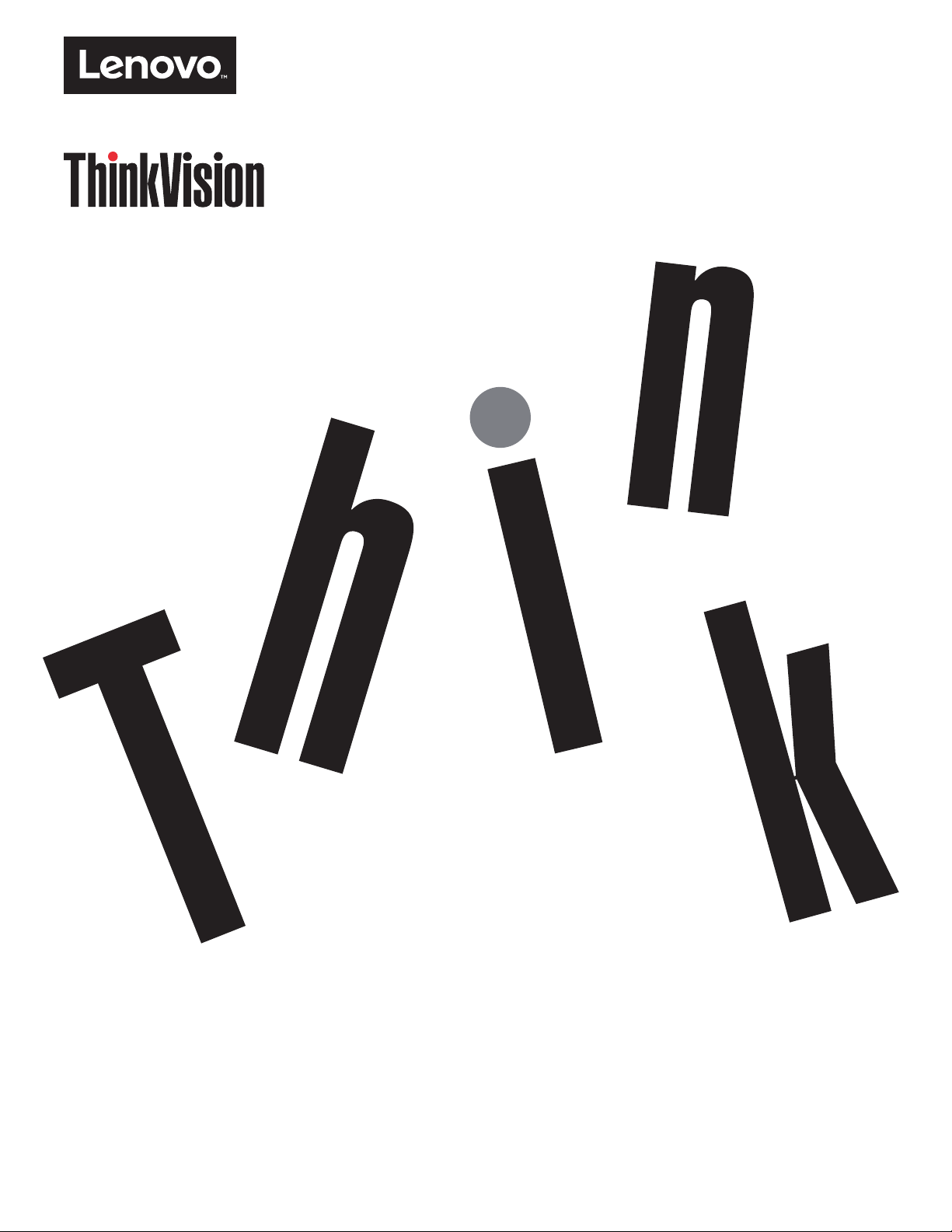
ThinkVision P44w-10
ユーザーズガイド
マシンのタイプ
: 61D5 / 61D9
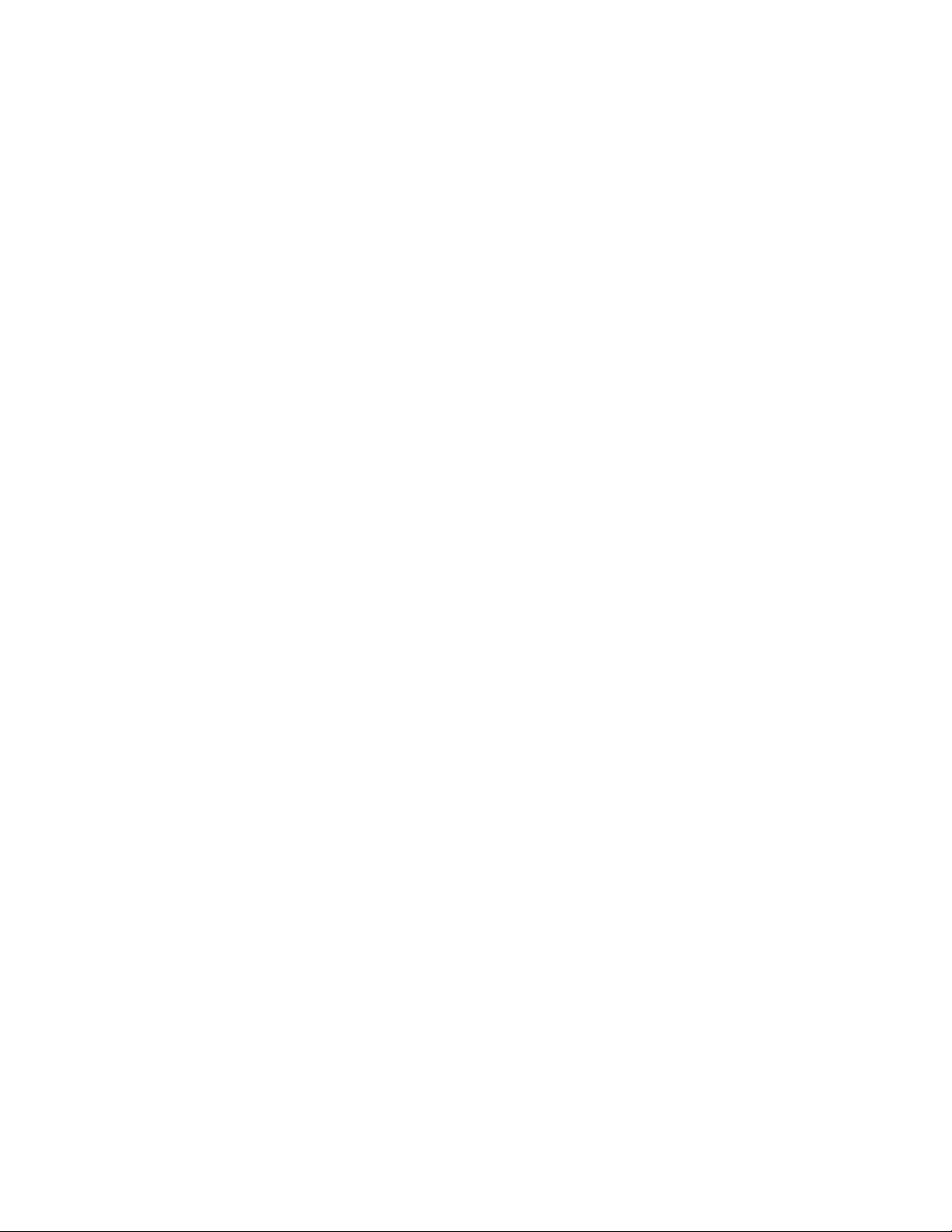
製品番号
61D5-RAR1-WW
61D9-RAR1-WW
タイプ/ モデル
A18434LP0
初版 (2018 年 11 月)
© Copyright Lenovo 2018.
弊社の製品、 デー タ、 コンピュータ ソフトウェア、 お よ び サ ー ビ ス は私的な 費用 に よ り 独自に開発 さ れ た も の で あ り 、
48 C.F.R. 2.101 に定め ら れ た商用製品 と し て米国政府機関に 対 し て使用、 複製、 開示 に 対す る制限付権利 と と も に売却
されています。
米国政府の制限付き 権利 に 関す る注意事項 : 製品
General Services Administration の「GSA」契約に基づく場合
められた制限に従うものとします。
、 データ、 コンピュータ ソフトウェア またはサービスが米国
、 その使用、 複製、 開示は契約番号 GS-35F-05925 に定

目次
安全に 関す る 情報. . . . . . . . . . . . . . . . . . . . . . . . . . . . . . . . . . . . . . . . . . . . . . . . . . . . . . . . . . . . . . . . . . . . . iii
一般安全の ガ イ ド ラ イ ン . . . . . . . . . . . . . . . . . . . . . . . . . . . . . . . . . . . . . . . . . . . . . . . . . . . . . . . . . . . . . . . . . . . . . . . . . . . . . . . . . . iii
章 1. は じ め に . . . . . . . . . . . . . . . . . . . . . . . . . . . . . . . . . . . . . . . . . . . . . . . . . . . . . . . . . . . . . . . . . . . . . . . 1-1
同梱 さ れ て い る も の . . . . . . . . . . . . . . . . . . . . . . . . . . . . . . . . . . . . . . . . . . . . . . . . . . . . . . . . . . . . . . . . . . . . . . . . . . . . . . . . . . . . . 1-1
使用上の注意 . . . . . . . . . . . . . . . . . . . . . . . . . . . . . . . . . . . . . . . . . . . . . . . . . . . . . . . . . . . . . . . . . . . . . . . . . . . . . . . . . . . . . . . . . . . 1-2
製品の概要 . . . . . . . . . . . . . . . . . . . . . . . . . . . . . . . . . . . . . . . . . . . . . . . . . . . . . . . . . . . . . . . . . . . . . . . . . . . . . . . . . . . . . . . . . . . . . 1-3
調整の タ イ プ . . . . . . . . . . . . . . . . . . . . . . . . . . . . . . . . . . . . . . . . . . . . . . . . . . . . . . . . . . . . . . . . . . . . . . . . . . . . . . . . . . . . . . . . 1-3
傾き . . . . . . . . . . . . . . . . . . . . . . . . . . . . . . . . . . . . . . . . . . . . . . . . . . . . . . . . . . . . . . . . . . . . . . . . . . . . . . . . . . . . . . . . . . . . . . . . 1-3
回転 . . . . . . . . . . . . . . . . . . . . . . . . . . . . . . . . . . . . . . . . . . . . . . . . . . . . . . . . . . . . . . . . . . . . . . . . . . . . . . . . . . . . . . . . . . . . . . . . 1-3
高さ調整 . . . . . . . . . . . . . . . . . . . . . . . . . . . . . . . . . . . . . . . . . . . . . . . . . . . . . . . . . . . . . . . . . . . . . . . . . . . . . . . . . . . . . . . . . . . . 1-4
モニターのコントロール . . . . . . . . . . . . . . . . . . . . . . . . . . . . . . . . . . . . . . . . . . . . . . . . . . . . . . . . . . . . . . . . . . . . . . . . . . . . . . 1-5
ケーブルロックスロット . . . . . . . . . . . . . . . . . . . . . . . . . . . . . . . . . . . . . . . . . . . . . . . . . . . . . . . . . . . . . . . . . . . . . . . . . . . . . . 1-5
モニ タ ーのセ ッ ト ア ッ プ . . . . . . . . . . . . . . . . . . . . . . . . . . . . . . . . . . . . . . . . . . . . . . . . . . . . . . . . . . . . . . . . . . . . . . . . . . . . . . . . . 1-6
モニターの接続と電源オン . . . . . . . . . . . . . . . . . . . . . . . . . . . . . . . . . . . . . . . . . . . . . . . . . . . . . . . . . . . . . . . . . . . . . . . . . . . . 1-6
情報登録 . . . . . . . . . . . . . . . . . . . . . . . . . . . . . . . . . . . . . . . . . . . . . . . . . . . . . . . . . . . . . . . . . . . . . . . . . . . . . . . . . . . . . . . . . . . . . . 1-12
章 2. モ ニ タ ー の 調整 と 使用 . . . . . . . . . . . . . . . . . . . . . . . . . . . . . . . . . . . . . . . . . . . . . . . . . . . . . . . . . . . 2-1
快適性 と ア ク セ シ ビ リ テ ィ に つ い て . . . . . . . . . . . . . . . . . . . . . . . . . . . . . . . . . . . . . . . . . . . . . . . . . . . . . . . . . . . . . . . . . . . . . . . 2-1
作業 エ リ ア を整理す る . . . . . . . . . . . . . . . . . . . . . . . . . . . . . . . . . . . . . . . . . . . . . . . . . . . . . . . . . . . . . . . . . . . . . . . . . . . . . . . . 2-1
モ ニ タ ー の位置 を 調整 し ま す . . . . . . . . . . . . . . . . . . . . . . . . . . . . . . . . . . . . . . . . . . . . . . . . . . . . . . . . . . . . . . . . . . . . . . . . . . 2-1
健康な 作業習慣 の た め の小 さ な ヒ ン ト . . . . . . . . . . . . . . . . . . . . . . . . . . . . . . . . . . . . . . . . . . . . . . . . . . . . . . . . . . . . . . . . . . 2-2
アクセシビリティ情報 . . . . . . . . . . . . . . . . . . . . . . . . . . . . . . . . . . . . . . . . . . . . . . . . . . . . . . . . . . . . . . . . . . . . . . . . . . . . . . . . 2-2
モニターの画像を調整する . . . . . . . . . . . . . . . . . . . . . . . . . . . . . . . . . . . . . . . . . . . . . . . . . . . . . . . . . . . . . . . . . . . . 2-3
ダイレクト アクセス コン ト ロールの使用 . . . . . . . . . . . . . . . . . . . . . . . . . . . . . . . . . . . . . . . . . . . . . . . . . . . . . . . . . . . . . . . 2-3
OSD コ ン ト ロールの使用. . . . . . . . . . . . . . . . . . . . . . . . . . . . . . . . . . . . . . . . . . . . . . . . . . . . . . . . . . . . . . . . . . . . . . . . . . . . . . 2-4
サ ポ ー ト さ れる 表示 モ ー ド を 選択 し ま す . . . . . . . . . . . . . . . . . . . . . . . . . . . . . . . . . . . . . . . . . . . . . . . . . . . . . . . . . . . . . . . . 2-9
電源管理について . . . . . . . . . . . . . . . . . . . . . . . . . . . . . . . . . . . . . . . . . . . . . . . . . . . . . . . . . . . . . . . . . . . . . . . . . . . 2-10
電源管理 モ ー ド . . . . . . . . . . . . . . . . . . . . . . . . . . . . . . . . . . . . . . . . . . . . . . . . . . . . . . . . . . . . . . . . . . . . . . . . . . . . 2-11
モニターのお手入れ . . . . . . . . . . . . . . . . . . . . . . . . . . . . . . . . . . . . . . . . . . . . . . . . . . . . . . . . . . . . . . . . . . . . . . . . . 2-12
モニター台とスタンドの取り外し . . . . . . . . . . . . . . . . . . . . . . . . . . . . . . . . . . . . . . . . . . . . . . . . . . . . . . . . . . . . . . . . . . . . . . . . 2-12
壁取 り 付け (オ プ シ ョ ン ) . . . . . . . . . . . . . . . . . . . . . . . . . . . . . . . . . . . . . . . . . . . . . . . . . . . . . . . . . . . . . . . . . . . . . . . . . . . . . . . 2-12
章 3. 参考情報. . . . . . . . . . . . . . . . . . . . . . . . . . . . . . . . . . . . . . . . . . . . . . . . . . . . . . . . . . . . . . . . . . . . . . . 3-1
モニターの仕様 . . . . . . . . . . . . . . . . . . . . . . . . . . . . . . . . . . . . . . . . . . . . . . . . . . . . . . . . . . . . . . . . . . . . . . . . . . . . . . . . . . . . . . . . . 3-1
トラブルシューティング . . . . . . . . . . . . . . . . . . . . . . . . . . . . . . . . . . . . . . . . . . . . . . . . . . . . . . . . . . . . . . . . . . . . . . . . . . . . . . . . . 3-3
モニタードライバを手動でインストールする . . . . . . . . . . . . . . . . . . . . . . . . . . . . . . . . . . . . . . . . . . . . . . . . . . . . . . . . . . . . 3-5
Windows 7 で モ ニ タ ー ド ラ イ バ を イ ン ス ト ー ル す る に は . . . . . . . . . . . . . . . . . . . . . . . . . . . . . . . . . . . . . . . . . . . . . . 3-5
Windows 10 で モ ニ タ ー ド ラ イ バ を イ ン ス ト ー ル す る に は . . . . . . . . . . . . . . . . . . . . . . . . . . . . . . . . . . . . . . . . . . . . . 3-6
詳細な ヘ ル プ の表示 . . . . . . . . . . . . . . . . . . . . . . . . . . . . . . . . . . . . . . . . . . . . . . . . . . . . . . . . . . . . . . . . . . . . . . . . . . . . . . 3-6
サービスに関する情報 . . . . . . . . . . . . . . . . . . . . . . . . . . . . . . . . . . . . . . . . . . . . . . . . . . . . . . . . . . . . . . . . . . . . . . . . 3-7
顧客の責任 . . . . . . . . . . . . . . . . . . . . . . . . . . . . . . . . . . . . . . . . . . . . . . . . . . . . . . . . . . . . . . . . . . . . . . . . . . . . . . . . . . . . . . . . . . 3-7
保守部品 . . . . . . . . . . . . . . . . . . . . . . . . . . . . . . . . . . . . . . . . . . . . . . . . . . . . . . . . . . . . . . . . . . . . . . . . . . . . . . . . . . . . . . . . . . . . 3-7
付録 A. サービス と サポート . . . . . . . . . . . . . . . . . . . . . . . . . . . . . . . . . . . . . . . . . . . . . . . . . . . . . . . . . . A-1
情報登録 . . . . . . . . . . . . . . . . . . . . . . . . . . . . . . . . . . . . . . . . . . . . . . . . . . . . . . . . . . . . . . . . . . . . . . . . . . . . . . . . . . . . . . . . . . . . . . A-1
オン ラ イン技術サポート . . . . . . . . . . . . . . . . . . . . . . . . . . . . . . . . . . . . . . . . . . . . . . . . . . . . . . . . . . . . . . . . . . . . . . . . . . . . . . . . A-1
電話による技術サポート . . . . . . . . . . . . . . . . . . . . . . . . . . . . . . . . . . . . . . . . . . . . . . . . . . . . . . . . . . . . . . . . . . . . . . . . . . . . . . . . A-1
付録 B. ご注意. . . . . . . . . . . . . . . . . . . . . . . . . . . . . . . . . . . . . . . . . . . . . . . . . . . . . . . . . . . . . . . . . . . . . . . B-1
リサイクル情報 . . . . . . . . . . . . . . . . . . . . . . . . . . . . . . . . . . . . . . . . . . . . . . . . . . . . . . . . . . . . . . . . . . . . . . . . . . . . . . . . . . . . . . . . . B-2
商標 . . . . . . . . . . . . . . . . . . . . . . . . . . . . . . . . . . . . . . . . . . . . . . . . . . . . . . . . . . . . . . . . . . . . . . . . . . . . . . . . . . . . . . . . . . . . . . . . . . . B-2
電源 コ ー ド と 電源 ア ダ プ タ . . . . . . . . . . . . . . . . . . . . . . . . . . . . . . . . . . . . . . . . . . . . . . . . . . . . . . . . . . . . . . . . . . . . . . . . . . . . . . . B-3
目次 ii
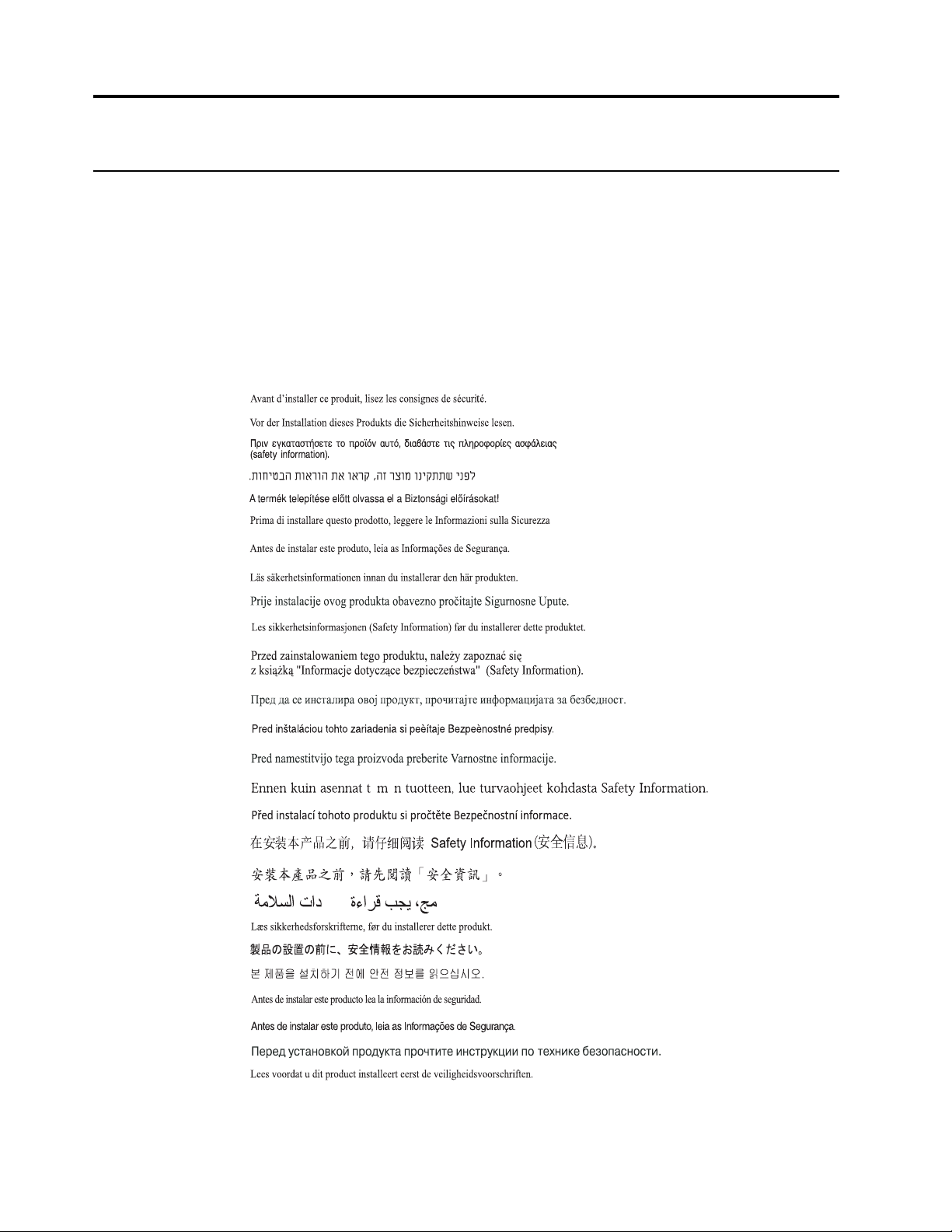
安全に関する情報
一般安全のガイドライン
コンピュータを安全に使用するためのヒントについては、 以下の We b サイトにアク
セスしてください。
http://www.lenovo.com/safety
Before installing this product, read the Safety Information.
iii
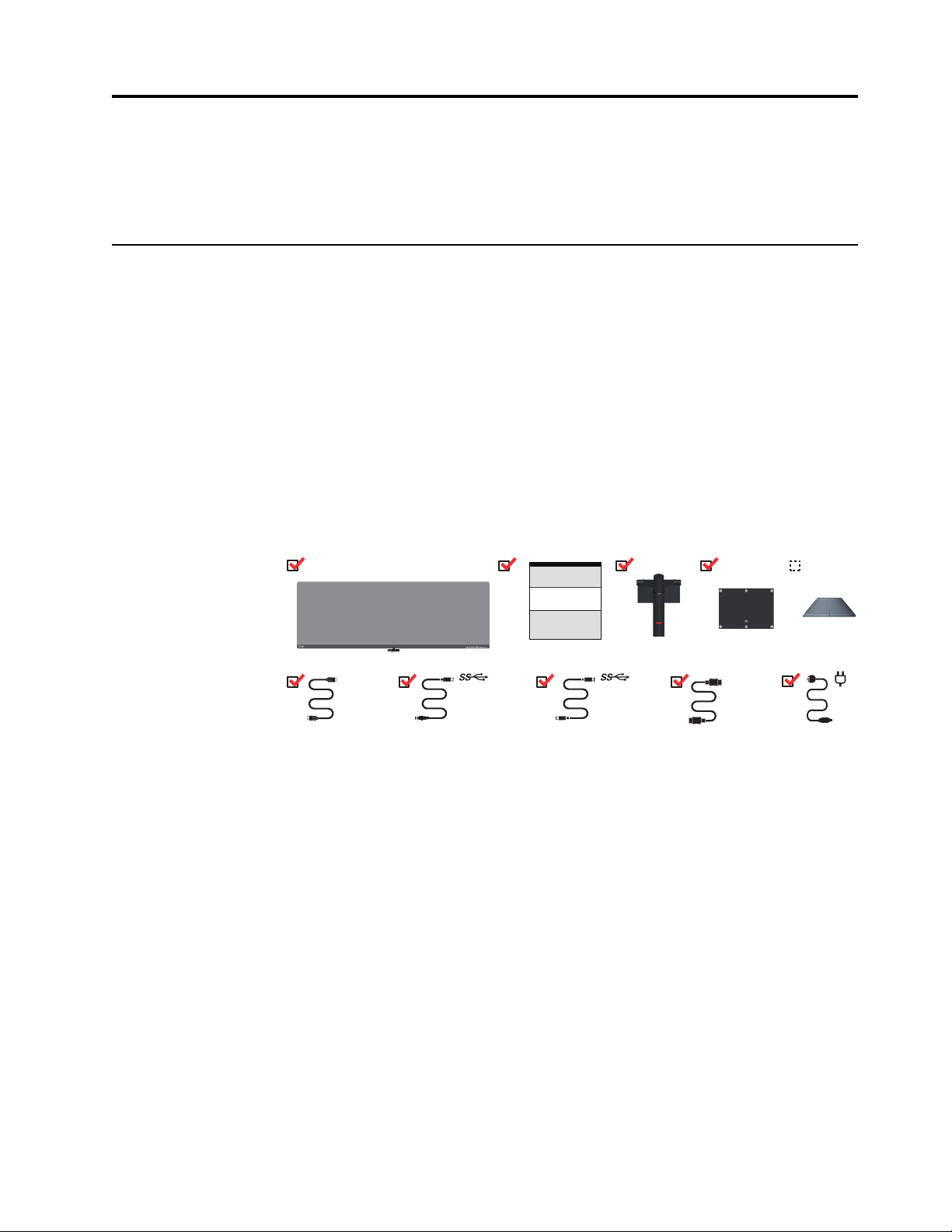
章 1. はじめに
USB C-C
DP
USB C-A
HDMI
このユーザーズガイドは、お買い求めいただいた曲面パネルモニターに関する詳細
情報を含みます。使い方をすばやく確認したいときは ? 同梱のセットアップポスター
を参照してください。
同梱されているもの
本製品には、次の付属品が同梱されています。
•
•
•
•
• DP 1.4
• HDMI
•USB C-C
•USB C-A
•
•
曲面パネルモニター
情報パンフレット
スタンド
土台
ケーブル
ケーブル
ケーブル
ケーブル
電源コード
外部
USB
スピーカー
(61D9
のみ
(Harman-Kardon
スピーカーによる音声付き
))
備考:
サポートしています。
章 1. 1-1
Lenovo ThinkColor ソフトウェアは、機械タイプ 61D5 / 61D9 の P44w-10 を
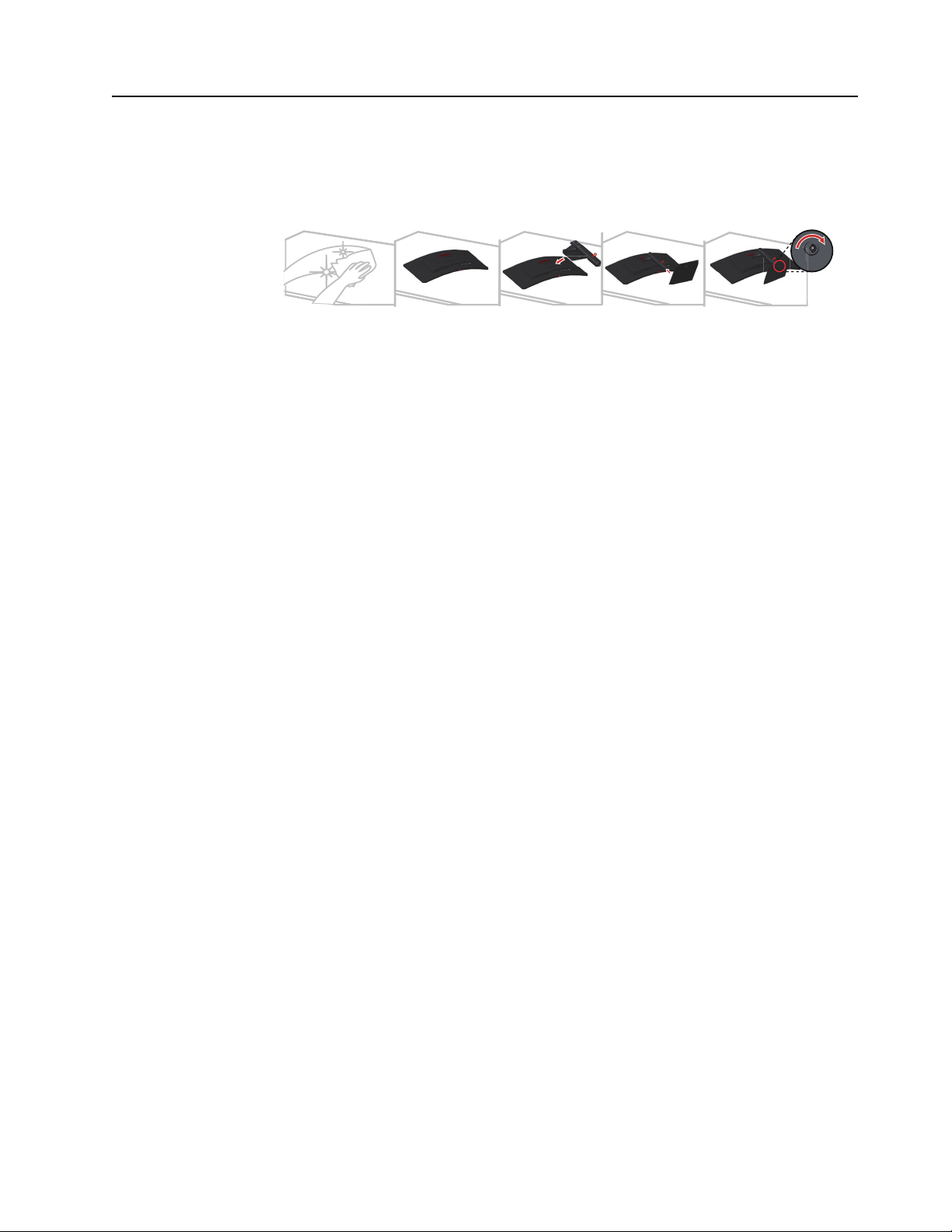
使用上の注意
モニターをセットアップするときは、次の図を参照してください。
メモ:モニターの画面領域を手で触らないようにしてください。画面領域はガラス
でできているため、荒っぽい取り扱いや過度に圧力をかけることにより破損する場
合があります。
1. モニターを注意深く平らな表面に配置します。
2. スタンドと台をモニターに取り付けます。
メモ:VESA マウント、を取り付けるには、2-12 ページの「壁取り付け(オプショ
ン)」を参照してください。
章 1. 1-2

製品の概要
-5
22
調整のタイプ
傾き
ここでは、モニターの位置調整、ユーザー コントロールの設定、およびケーブル
ロックスロットの使い方についてご説明します。
傾きの範囲の例については、以下の図を参照してください。
回転
組込の台座によって、モニタをもっとも見やすい表示角度に傾けたり回転すること
ができます。
章 1. 1-3
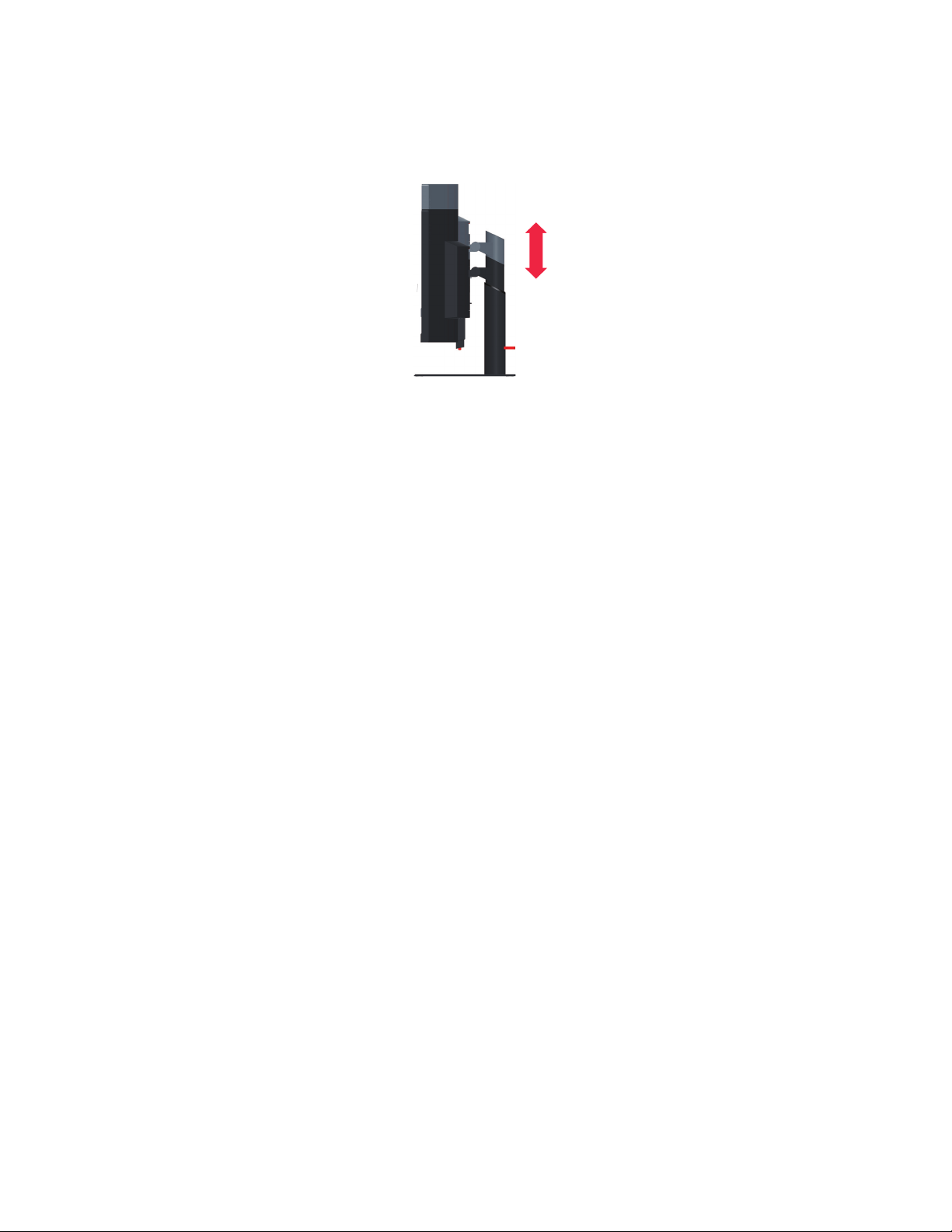
高さ調整
130mm
高さを調整する場合、モニターを押し下げるか持ち上げます。
章 1. 1-4
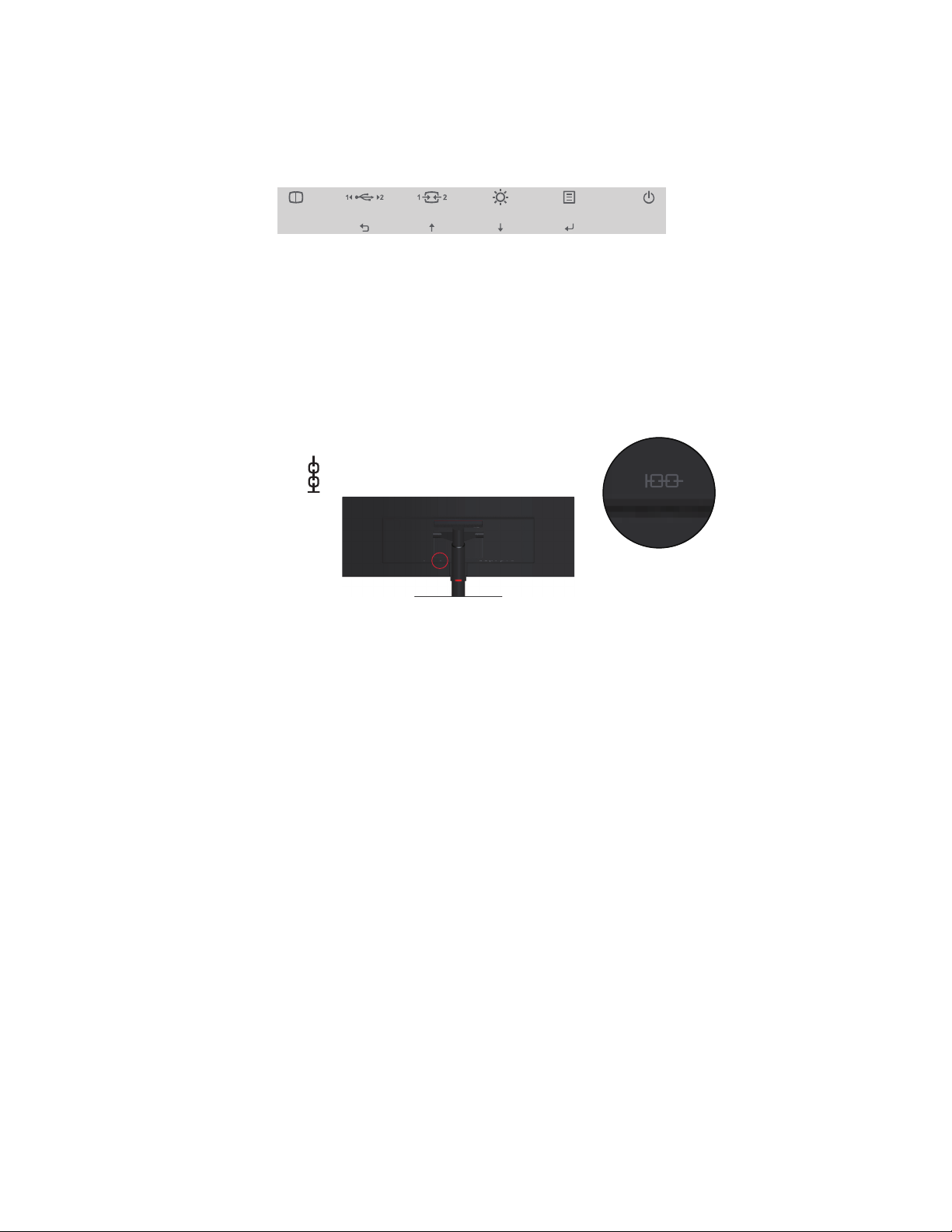
モニターのコントロール
本機は、正面に以下に示すようなコントロールがあり、これによりディスプレイを
調整します。
コントロールの使い方については、2-3 ページの「モニターの画像を調整する」 を参
照してください。
ケーブルロックスロット
本機は、モニターの背面 ( 低い位置 ) にケーブルロックスロットがあります。
章 1. 1-5
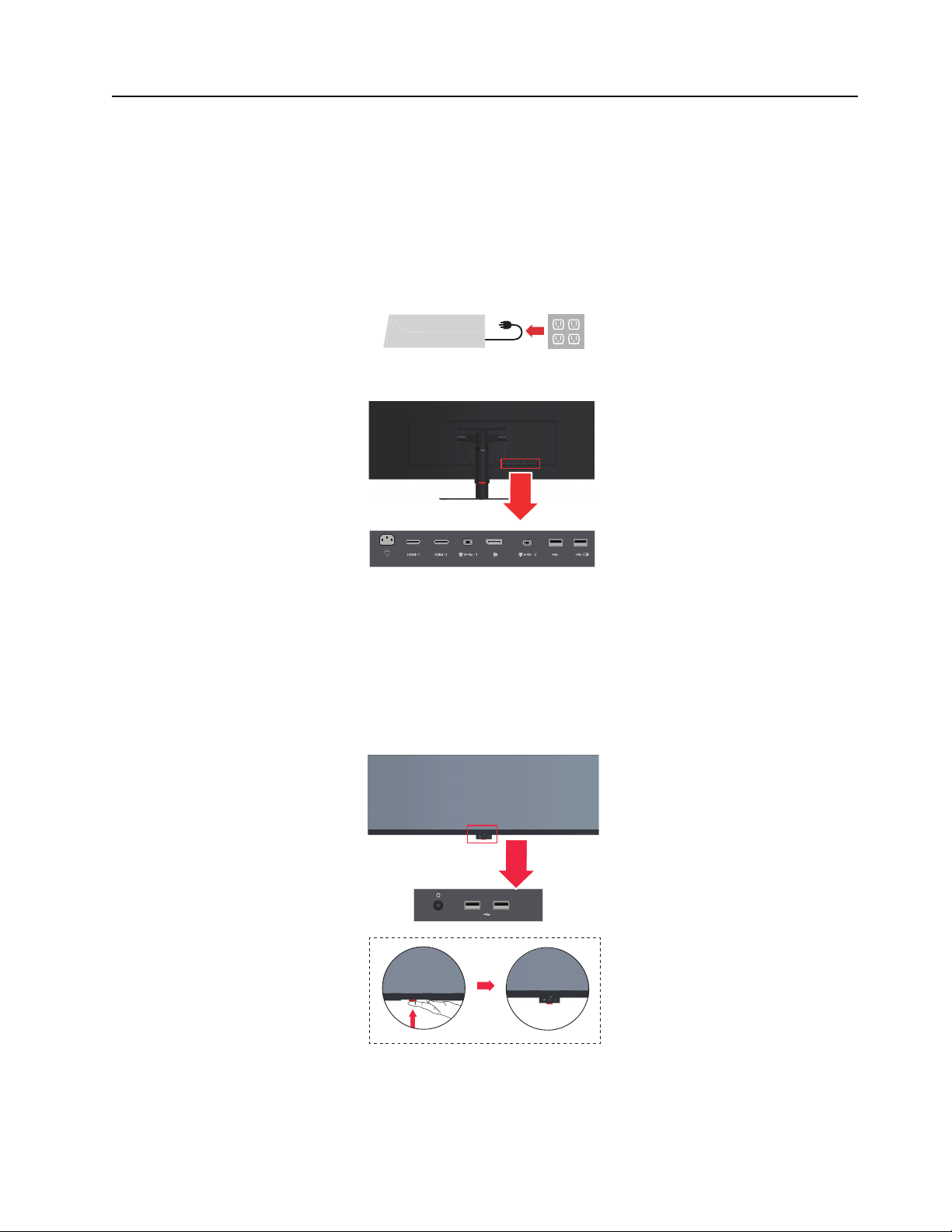
モニターのセットアップ
ここでは、モニターの設置方法についてご説明します。
モニターの接続と電源オン
注意: この手順を実施する前に、iii ページの安全に関する情報を必ずお読みくださ
い。
1. コンピュータの電源およびすべての周辺デバイスの電源を切り ? コンピュータの
電源コードを抜き取ります。
2. 以下のアイコンの指示に従って、ケーブルを接続します。
Input Connectors ( 入力コネクタ ):
2 x HDMI 2.0 (HDCP 2.2)
1 x DP 1.4 (HDCP 2.2)
2 x USB 3.0 (Back x 2)
1 x USB Type-C 5G (DisplayPort DP 1.2 代替モード )
1 x USB Type-C 10G (DisplayPort DP 1.4 代替モード )
* 90W ( 最大 ) までの 2 つの USB タイプ C 合計電力供給
Input Connectors ( 入力コネクタ ):
2 x USB 3.0 ( 前面 x 2)
1 x オーディオ出力
章 1. 1-6
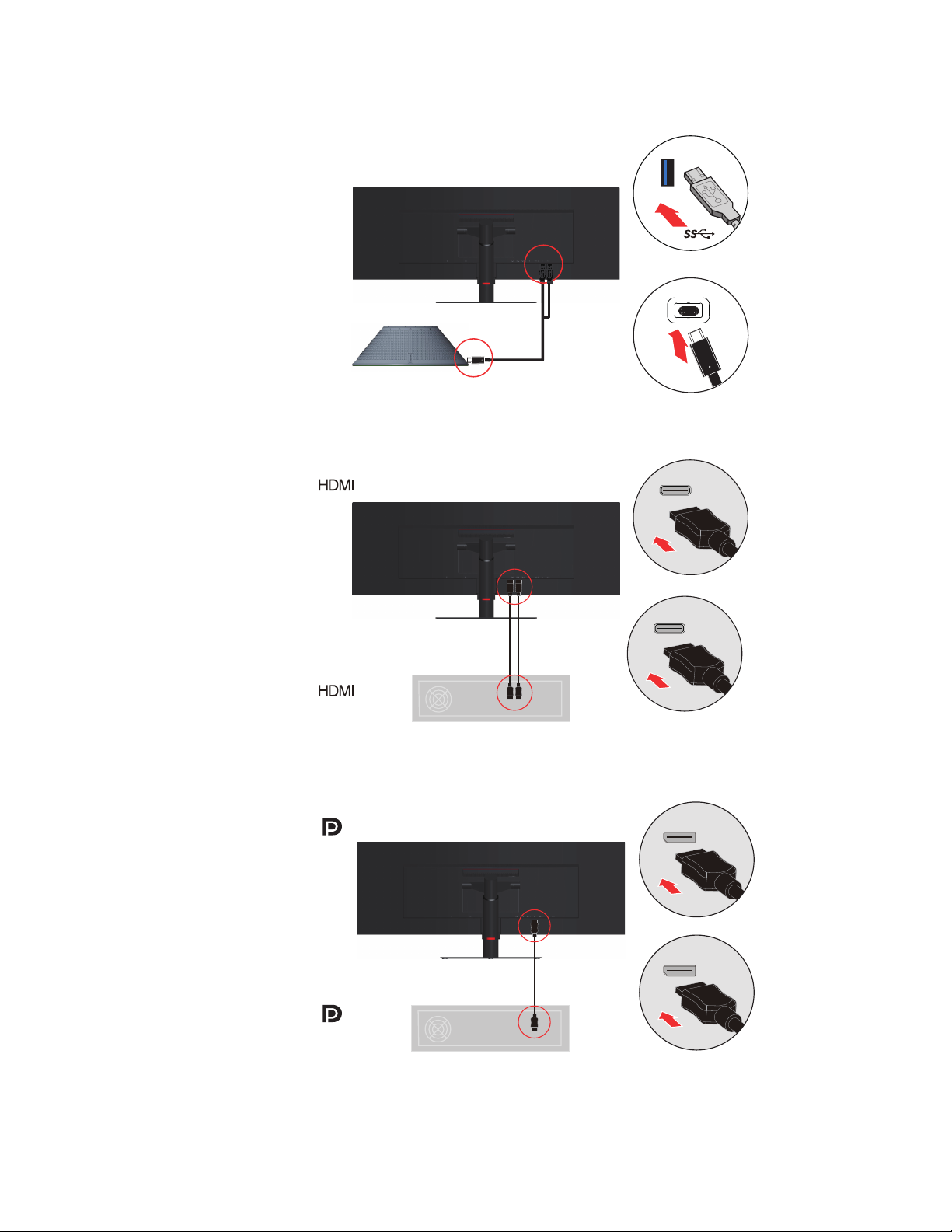
3. USB スピーカーを接続します。
4. HDMI 接続のコンピュータの場合。
5. DisplayPort 接続のコンピュータの場合。
章 1. 1-7
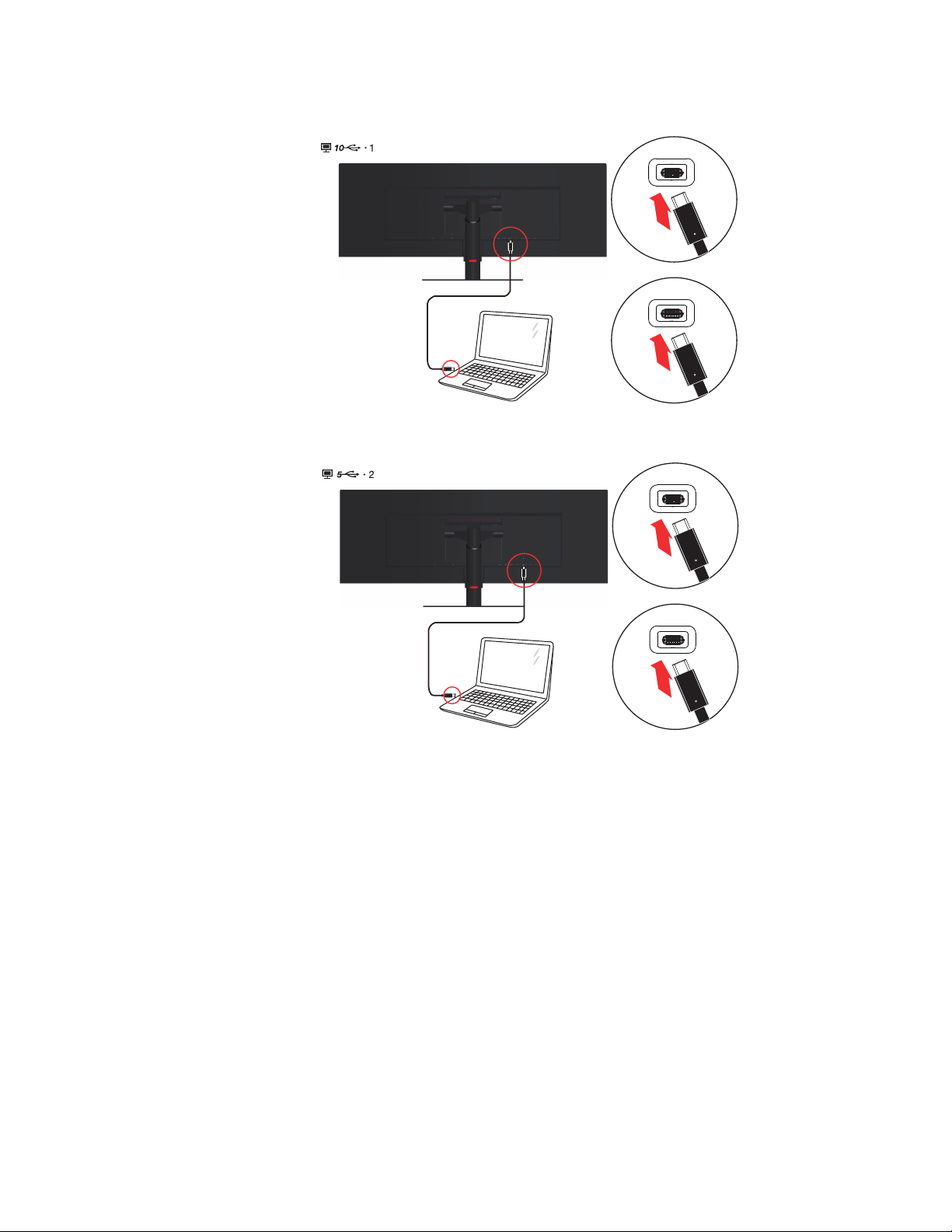
6. USB タイプ C 接続のコンピュータの場合。
章 1. 1-8
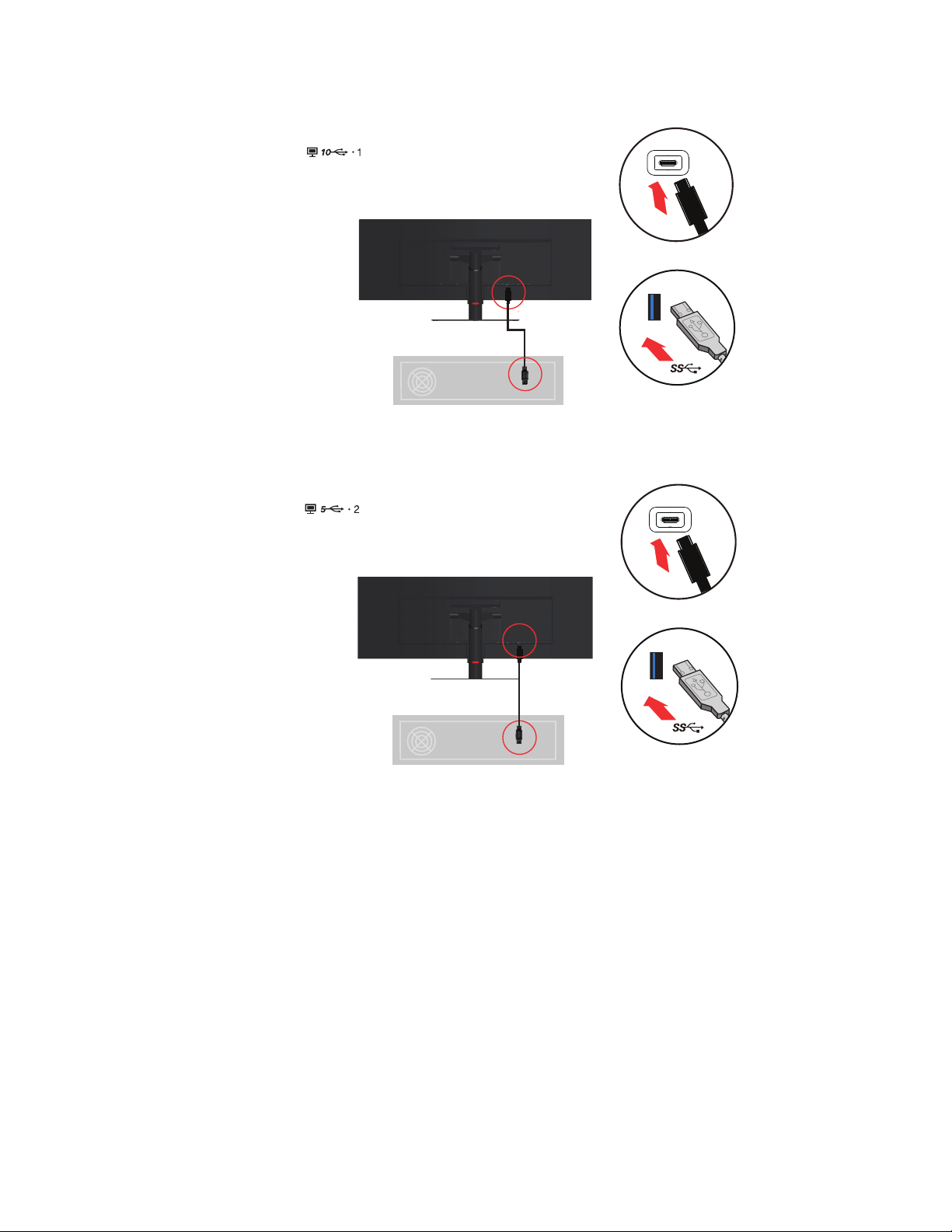
7. USB タイプ A 接続のコンピュータの場合。
章 1. 1-9
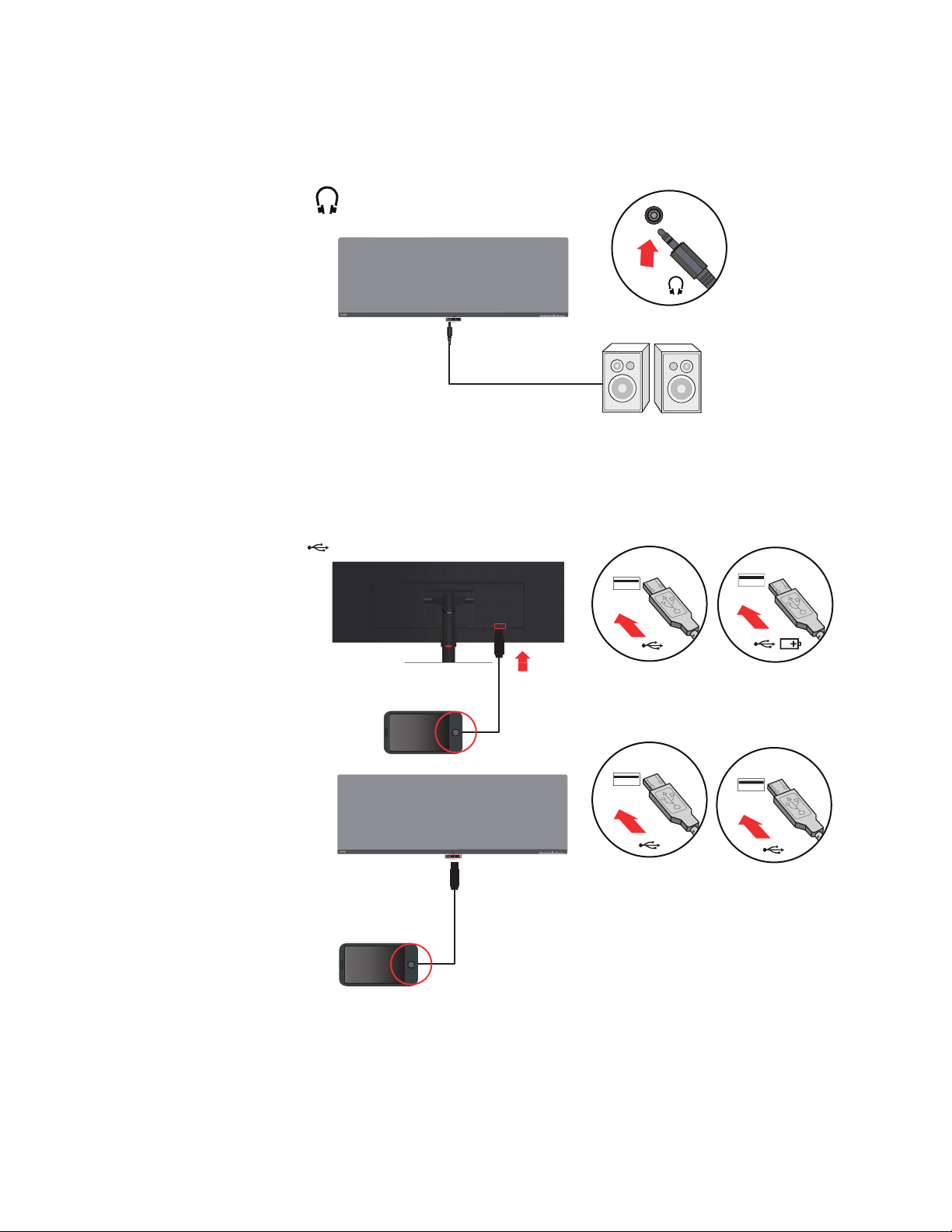
8. スピーカーのオーディオケーブルとモニターのオーディオジャックを接続して、
DP、タイプ C または HDMI からオーディオソースを転送します。
注意: DP、タイプ C、HDMI モードのオーディオ出力。
9. USB ケーブルの一方の端をモニターの USB ダウンストリーム端子に、USB ケー
ブルの他方の端をデバイスの適切な USB ポートに接続します。
メモ:USB ダウンストリームポートは、モニターの電源がオフの場合、電源を
供給しません。
章 1. 1-10

10. 電源コードをモニターに接続し、モニターの電源コードとコンピュータのコード
をアースされたコンセントに差し込みます。
注意:本機をご利用の際は、必ず適切に認証された電源コードをお使いくださ
い。それぞれの国ごとに定められた電気製品取り付け方法や規則をかならずお守
りください。認証された電源コードは、IEC 60227 規格によると通常のポリ塩化
ビニルフレキシブルコードよりも重たいものを使用します(H05VV-F 3G
2
0.75mm
0.75mm
または H05VVH2-F2 3G 0.75mm2指令)。IEC 60245 規格(H05RR-F 3G
2
)指令に従い、代替コードを使う場合は合成ゴムコードを使用します。
11. ケーブルクリップを使って、ケーブルを接続します。
章 1. 1-11
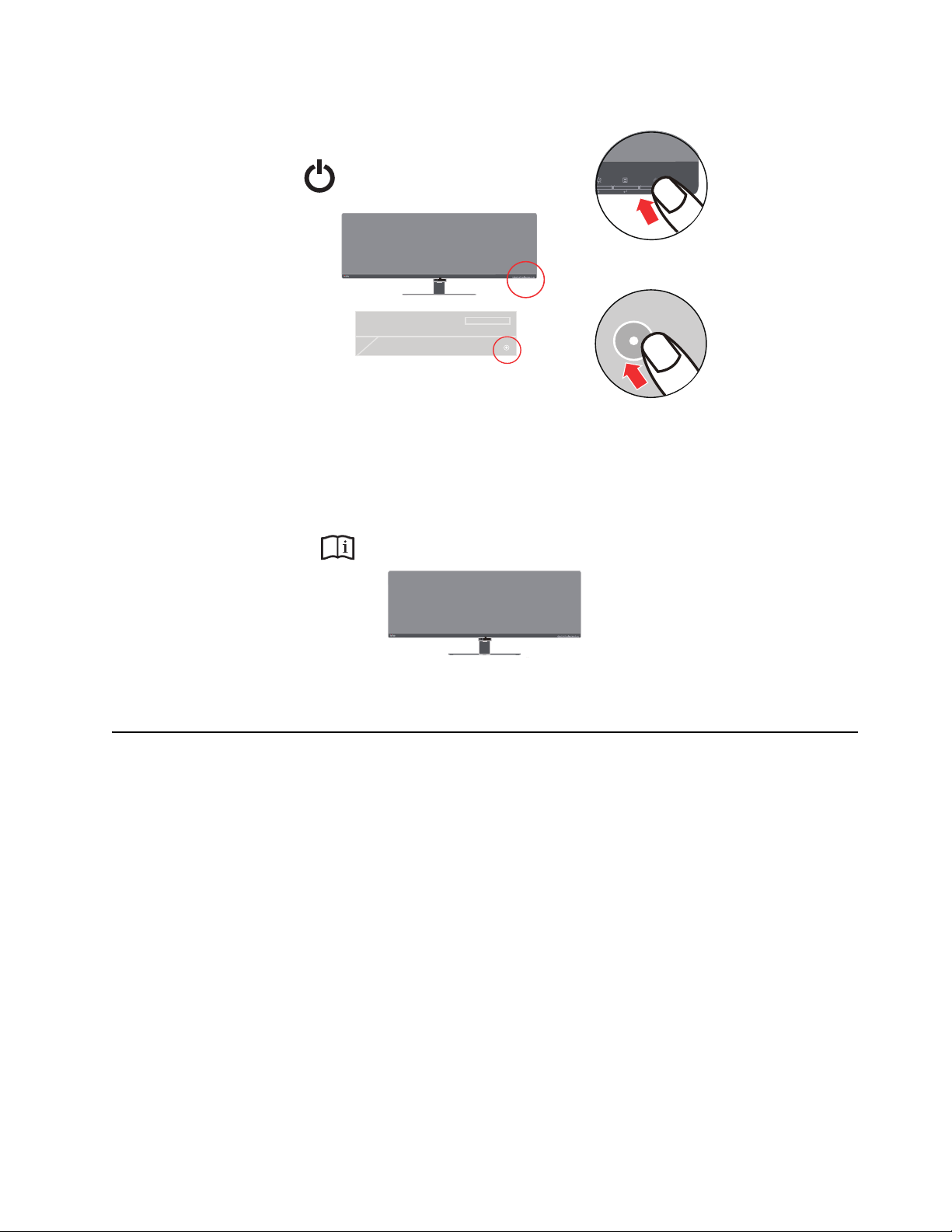
12. モニターとコンピュータの電源をオンにします。
13. モニター ドライバをインストールする場合、Lenovo Web サイト
(http://support.lenovo.com/docs/P44w_10) から、お使いのモニターモードに対応す
るドライバをダウンロードしてください。 『3-5 ページの「モニタードライバを
手動でインストールする」』セクションを参照して、ドライバをインストールし
てください。
情報登録
この Lenovo™ 製品をお買い上げいただきありがとうございます。ほんの少しの時間
を割いて当社製品に登録してください。お客様からいただいた情報は、今後 Lenovo
のさらなるサービス向上に役立たせていただきます。お客様のフィードバックはお
客様にとって重要な製品開発とサービス、およびお客様とのコミュニケーション方
法をさらに開発するために大変貴重です。次の Web サイトでお客様のオプションを
登録してください :
http://www.lenovo.com/register
Web サイトのアンケートで今後情報を受け取りたくないとお答えにならない限り、
Lenovo からお客様に情報をお送りし登録された製品を更新いたします。
章 1. 1-12
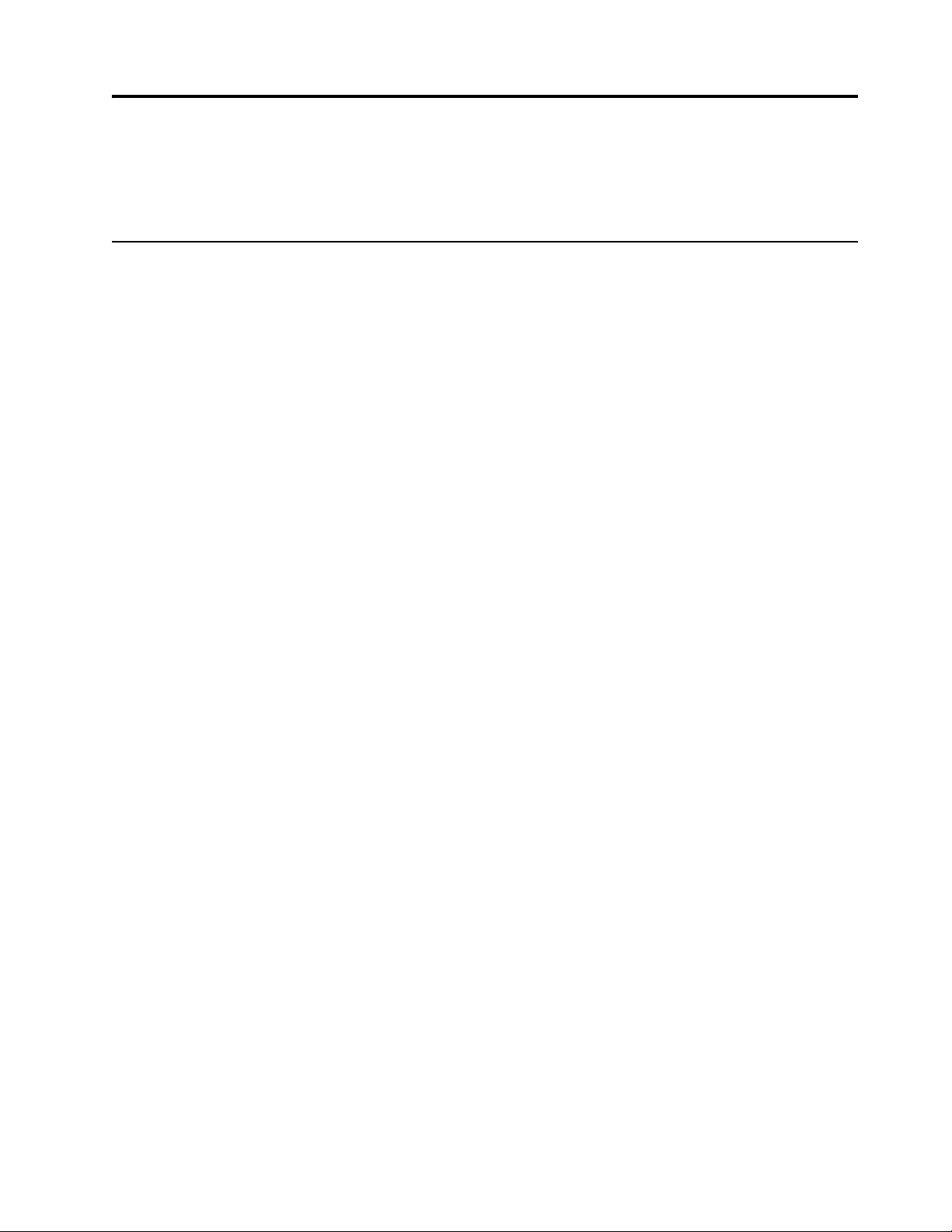
章 2. モニターの調整と使用
ここでは、モニターの調整と使用についてご説明します。
快適性とアクセシビリティについて
コンピュータを快適に使用するには、人体工学的に優れた姿勢で作業することが非
常に重要です。自分の作業スペースや道具類は、それぞれのニーズにあったもの、
そして自分が行おうとしている仕事に適したものを用意しましょう。更に、健康な
仕事習慣を身に付けて、最大限のパフォーマンスを発揮しながらコンピュータを快
適に使用します。このようなトピックの詳細については、以下の健康なコンピュー
ティング Web サイトへアクセスしてください。
http://www.lenovo.com/healthycomputing/。
作業エリアを整理する
作業面の高さを確保し、快適に作業を行うための作業領域を確保します。
作業エリアを整理して、資料や道具を使いやすい状態にします。作業エリアは清潔
にして、コンピュータのマウス、電話など頻繁に使用する道具類は手の届く位置に
配置して出しやすいようにしておきます。
道具類のレイアウトやセットアップは、あなたの作業姿勢に大きな役割を果たして
います。以下のトピックは、よりよい作業姿勢を実現してそれを維持するために道
具類のセットアップを最適化する方法です。
モニターの位置を調整します
コンピュータのモニターを快適で見やすい状態に配置して調整するため、以下の点
にご注意ください。
• 目とモニター画面の間の推奨表示距離は、画面の対角線の 1.5 倍の長さです。狭
苦しいオフィス環境におけるこの必須距離を満たすための解決策としては、壁か
らデスクを引き離たり平面パネルの仕切りによりモニターのスペースを作るこ
と、またはデスクの隅にモニターを配置してディスプレイをコンパクトにするこ
と、またはキーボードを調節可能な引き出しに配置して作業面の奥行きを出すこ
となどが考えられます。
• モニターの高さ : 頭や首の位置が快適で自然な姿 ( 垂直的、水平的に ) になるよ
うにもモニターの位置を調整します。モニターに高さ調節機能が無い場合、本な
ど頑丈な物をモニターの足元の下において必要な高さを実現します。モニター配
置に関する一般的なガイドラインとしては、快適な姿勢で座ったときに画面上端
の高さが目の高さよりも若干下に配置します。モニターの高さは必ず調整して目
の高さと画面中央の高さが自分にとって快適に配置(目の筋肉の緊張が取れてリ
ラックスした状態)されていることを確認してください。
• 傾き:画面の内容が快適に見える角度でモニターの傾き具合を調整します。この
とき、快適な頭の姿勢や首の角度も確保します。
• 通常の配置 : モニター上に、頭上の照明や近くの窓の光が反射しないように配置
します。
章 2. 2-1
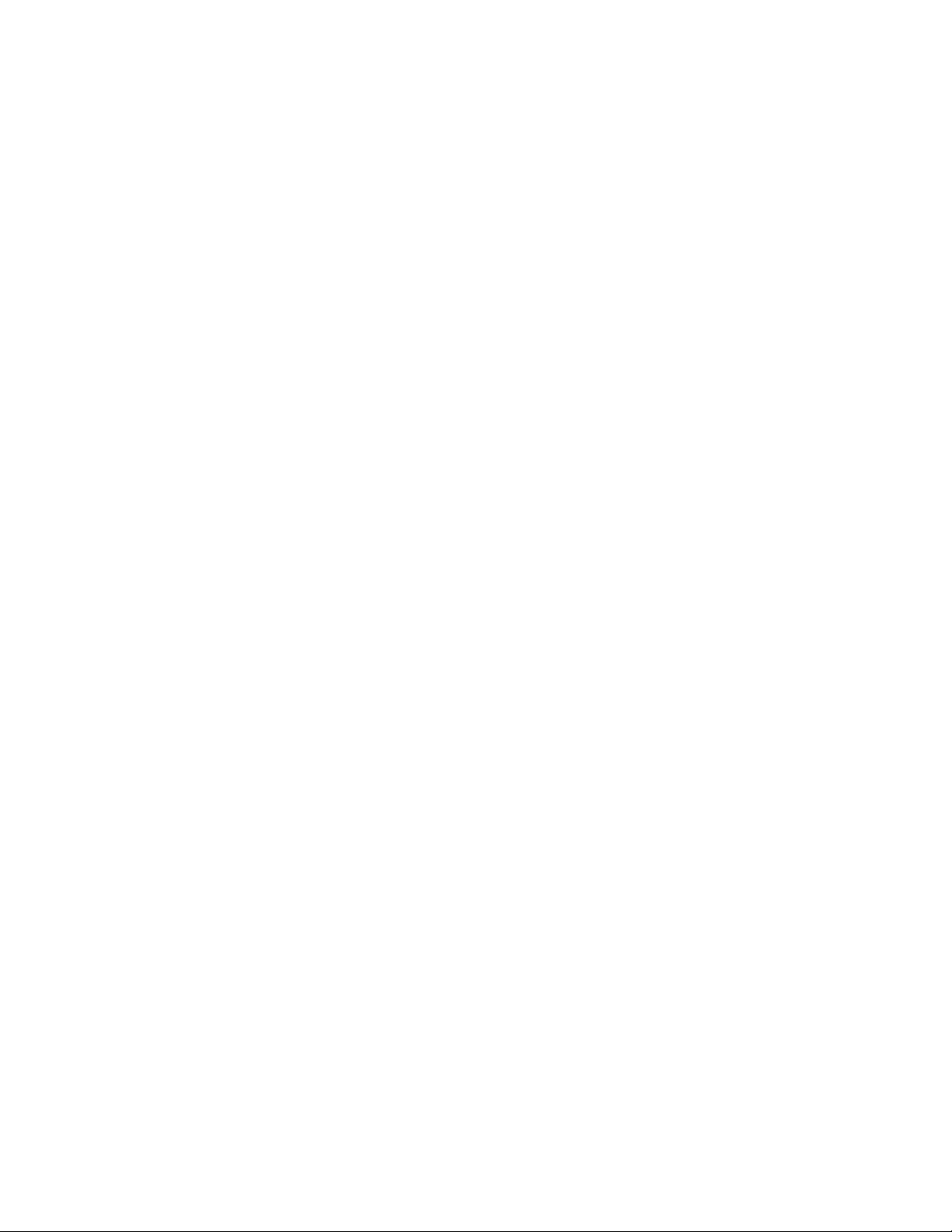
以下はモニターを快適に見られるようにするための大切なヒントです。
• 行っている仕事のタイプにあわせて、一番適切な照明を使用します。
• モニターの明るさ、コントラスト コントロールなどがあるときはこれを使用し
て画像の快適な明るさを確保します。
• モニター スクリーンは清潔を維持して、画面に写る内容にいつでも意識を集中
できるようにします。
高い集中力で長い間継続して画面を見続けると目が疲れやすくなります。モニター
からは時々視線をはずして遠くのものを見るようにすると目の筋肉をリラックスさ
せることができます。疲れ目や画面の見やすさの詳細については、お近くのビジョ
ンケア専門家にご相談ください。
健康な作業習慣のための小さなヒント
以下の情報は、コンピュータを快適で生産的な状態で使用できるようにするための
重要な要因です。
• よい姿勢は機材の優れたセットアップから : 作業エリアのレイアウトとコン
ピュータ等のセットアップは、コンピュータを使用中の姿勢を大きく左右しま
す。快適で生産的な姿勢を維持するために、以下のアウトライン形式 2-1 ページ
- の「作業エリアを整理する」のヒントを参照してください。また、お使いのコ
ンピュータや事務用家具の調節機能を利用して、現在の状況や将来の好みの姿勢
に変更します。
• 姿勢面では若干の変更でも、姿勢への不具合を解決できます : 長い間座ってコン
ピュータで作業を続けるときは、まず第一に姿勢のよさを確保します。どれか一
つの姿勢を長時間維持するのはやめましょう。姿勢は定期的に若干修正すると、
起こり得る可能性のある「気分がわるくなる」と状況を避けることができます。
事務用家具の調整機能は、将来の姿勢の変化のためにいつでも使えるようにして
おきます。
• 短い、定期的な休憩は健康なコンピュータ作業を保証します : コンピュータ作業
はもともとじっとしている作業なので、職場内ではできるだけ小さな休憩時間を
はさむようにしてください。定期的に席を立ったり、ストレッチをしたり歩いた
り、水を飲んだりするか、コンピュータを使用しなくていいように少しずつ水を
のみます。作業をほんの少し休憩するだけで姿勢の変更が容易になり、作業期間
中を通じて快適な姿勢で過ごすことができます。
アクセシビリティ情報
Lenovo は、身体障害者が情報と技術をより多く入手できるように尽力しています。
支援技術により、ユーザーは自分の障害にもっとも適した方法で情報にアクセスで
きます。これらの技術には一部オペレーティングシステムにすでに組み込まれてい
るものもありますが、他の技術はサプライヤーを通してまたは以下の Web サイトで
こ購入できます。
https://lenovo.ssbbartgroup.com/lenovo/request_vpat.php
章 2. 2-2
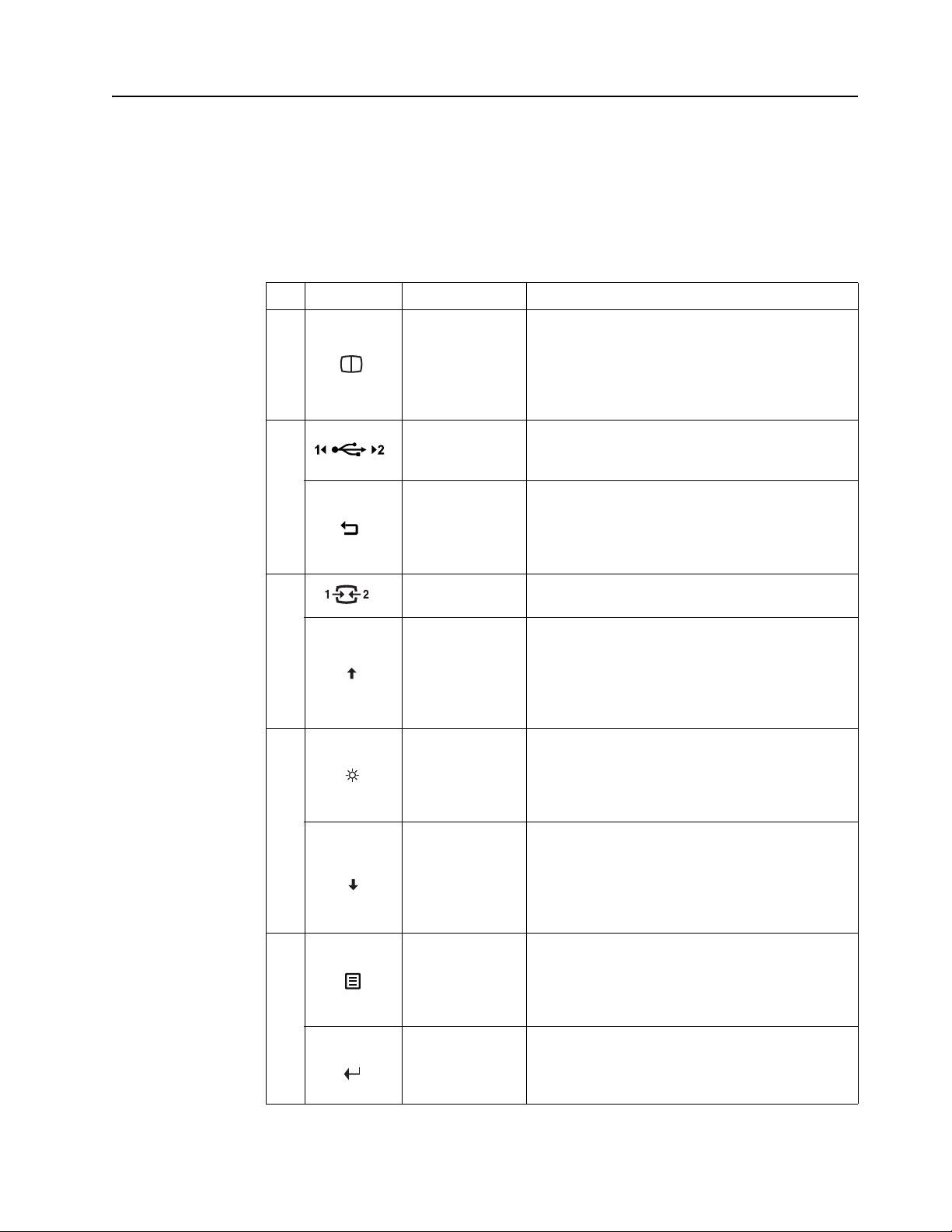
モニターの画像を調整する
ここでは、モニターの画像を調整するためのコントロール機能を説明します。
ダイレクト アクセス コントロールの使用
ダイレクト アクセス コントロールは、OSD(オンスクリーンディスプレイ)が表示
されていない状態で使用できます。
表
2-1. ダイレクトアクセス コントロール
アイコン コントロール 説明
1PIP/PBP
2
3
4
USB source input
switch (USB ソー
ス入力スイッチ )
Exit ( 終了 )
Source-selecting
( ソース選択 )
Decrease ( 減少 ) /
Up( 上 )
Brightness ( 明る
さ )
Increase ( 増加 ) /
Down ( 下 )
このボタンを長押しして、PBP/PIP 設定メニューに
入ります。
3 秒間長押しすると、ユーザーは、USB C 2 の
ファームウェアを更新用アプリを使って、更新す
ることができます。
USB ソース入力スイッチ
このボタンを 10 秒間長押しすると、DDC/CI 機能
が有効化 / 無効化されます。
現在の OSD を終了する、または、前のレベルに戻
ります
ビデオ入力ソースを切り替えます
このボタンを押して、メインメニュー上の照明イ
ンジケータをアクティブな項目から最後の項目に
移動させます。
このボタンを押して、調整バー上の現在の値を増
加させます。
明るさ調整への直接アクセス
このボタンを押して、メインメニュー上の照明イ
ンジケータをアクティブな項目から次の項目に移
動させます。
このボタンを押して、メインメニュー上の照明イ
ンジケータをアクティブな項目から次の項目に移
動させます。
このボタンを押して、調整バー上の現在の値を減
少させます。
画面に OSD が表示されていないとき、押して、メ
インメニューを開きます。
Menu ( メニュー )
このボタンを 10 秒間押し続けて、メインメニュー
5
OK
章 2. 2-3
をロック / ロック解除します。
このボタンを押して、メインメニュー / サブメ
ニューステータスの次のレベルに入るか、調整
バーが表示されているときに、前のレベルに戻り
ます。
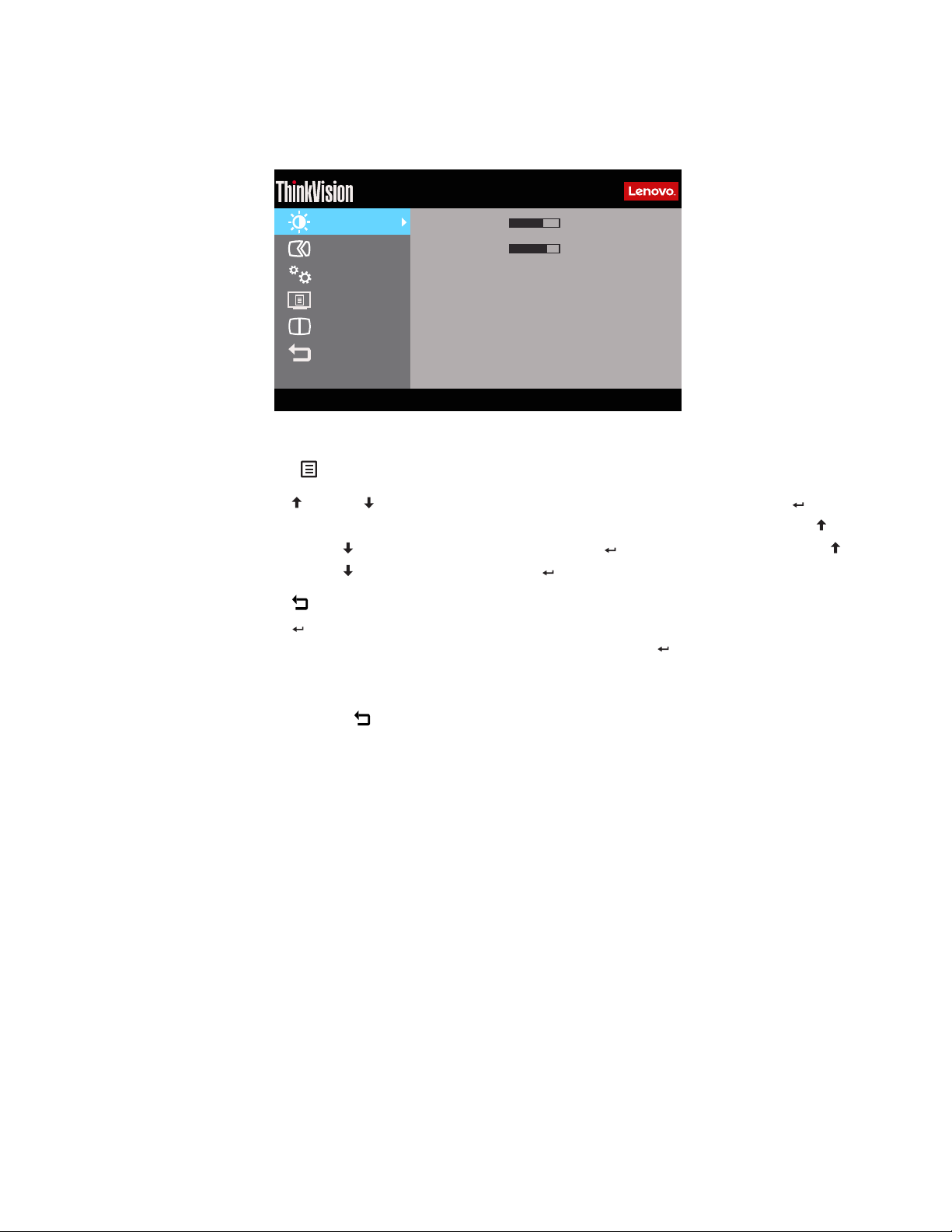
OSD コントロールの使用
®
P44w-10
Advanced Setup
Options
OSD Setting
PIP/PBP
Exit
Brightness
Contrast
70
85
Screen Controls
Input: HDMI2 Resolution: 3840x1200 Color Mode: Custom PD(Max): 90 W
設定の調整ために、OSD 介してユーザーコントロールを表示させることができます。
コントロールを使用するには :
1.
を押して、メイン OSD メニューを開きます。
2. または を使ってアイコンの間を移動します。アイコンを選択して
を押
すとその機能にアクセスできます。サブ メニューが表示されているときは、
または を使用してオプション間を移動し、
または を使って調整を行います。
3.
4.
を押すたびに前の画面に戻り、最後に OSD を終了します。
を 10 秒間押し続けると、OSD をロックします。この機能を使うと、OSD を
を押して保存します。
間違って押して設定を変更してしまうのを防ぎます。
を押して、機能を選択します。
を 10 秒間押し続けると
OSD のロックを解除して OSD メニューを使って調整できるようになります。
5. DDC/CI を既定で有効にします。OSD の Exit ( 終了 ) キーを使い、 を 10 秒間押し
続けると
DDC/CI 機能の有効 / 無効を切り替えます。「DDC/CI disable (DDC/CI
無効 )」というメッセージが画面に表示されます。
章 2. 2-4
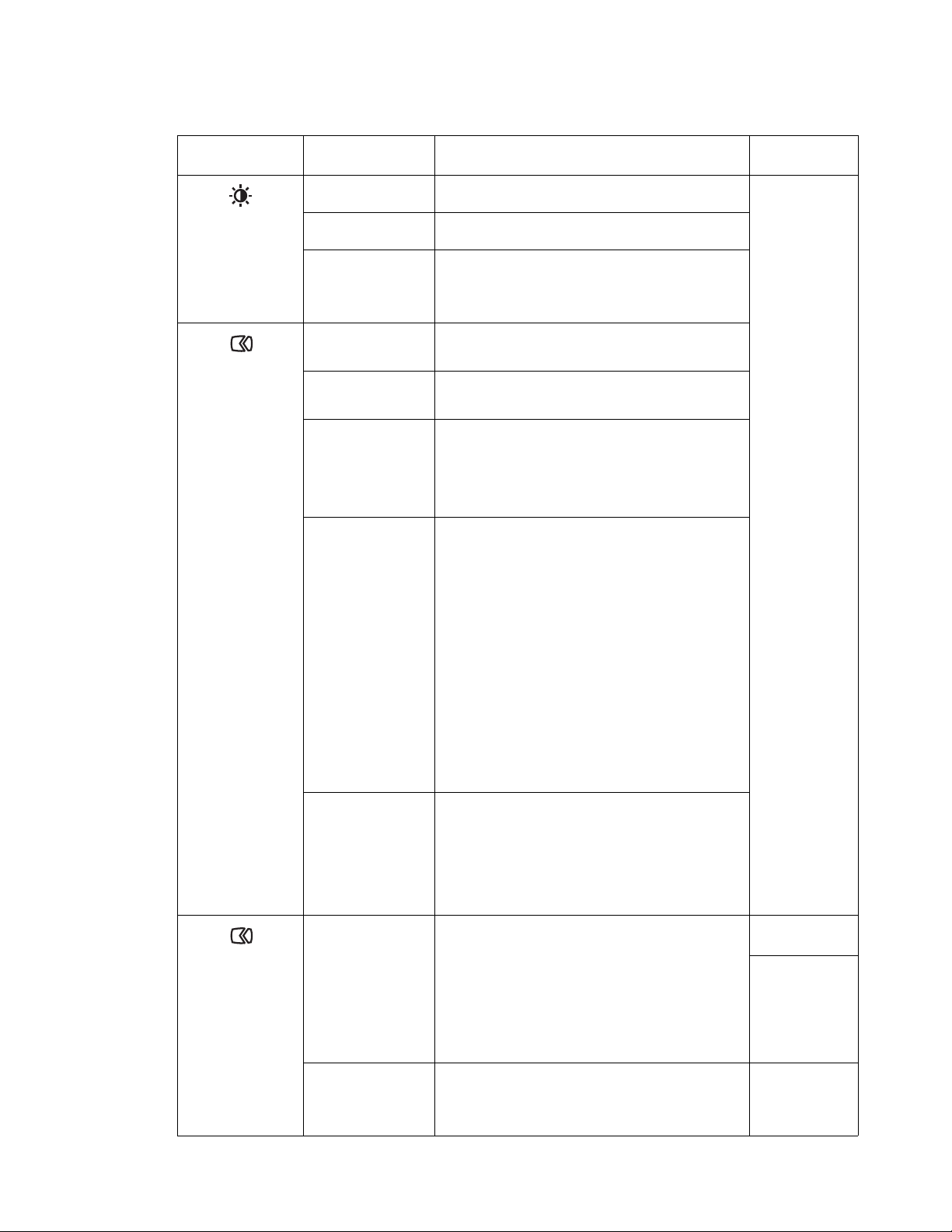
表
2-2. OSD 機能
メイン メニュー
の OSD アイコン
Screen Controls
( 画面制御 )
Advanced Setup
( 詳細セットアッ
プ )
サブ メニュー 説明
Brightness
( 明るさ )
Contrast ( コントラ
スト )
Dynamic contrast
( ダイナミックコ
ントラスト )
Smart Power ( ス
マートパワー )
HDR
Over Drive ( オー
バードライブ )
Color Mode ( カ
ラーモード )
画面全体の明るさを調整します
明るい領域と暗い領域との差を調整します
ダイナミックコントラストを有効にします。
• On ( オン )
•Off (オフ )
• On ( オン )
•Off (オフ )
• Auto ( 自動 )
•Off (オフ )
応答時間を調整します。
• エクストリーム
• ノーマル
•Off (オフ )
•sRGB
• DCI-P3 D63
• BT.709
コントロール
と調整
すべての入力
ポート
Advanced Setup
( 詳細セットアッ
プ )
Scenario Mode
( シナリオモード )
Aspect Ratio
( アスペクト比 )
Gamma ( ガンマ )
•Neutral (ニュートラル )
• Reddish ( 赤みがかった )
• Bluish ( 青みがかった )
• Custom ( カスタム )
- Red ( 赤 ): 画像に含まれる
高く / 低くします。
- Green ( 緑 ): 画像に含まれる「緑」の彩度
を高く / 低くします。
- Blue ( 青 ): 画像に含まれる
を高く / 低くします。
• Panel Native ( パネルネイティブ )
• Image Creation ( 画像作成 )
• Digital Cinema ( デジタルシネマ )
• Video Creation ( ビデオ作成 )
• Low Blue Light ( 低ブルーライト )
• Full Screen ( 全画面 )
• Original AR ( 元の AR)
•1:1
•4:3
• 16:9
• 16:10
•2.2
•2.4
•2.6
「赤」の彩度を
「青」の彩度
すべての入力
ポート
章 2. 2-5
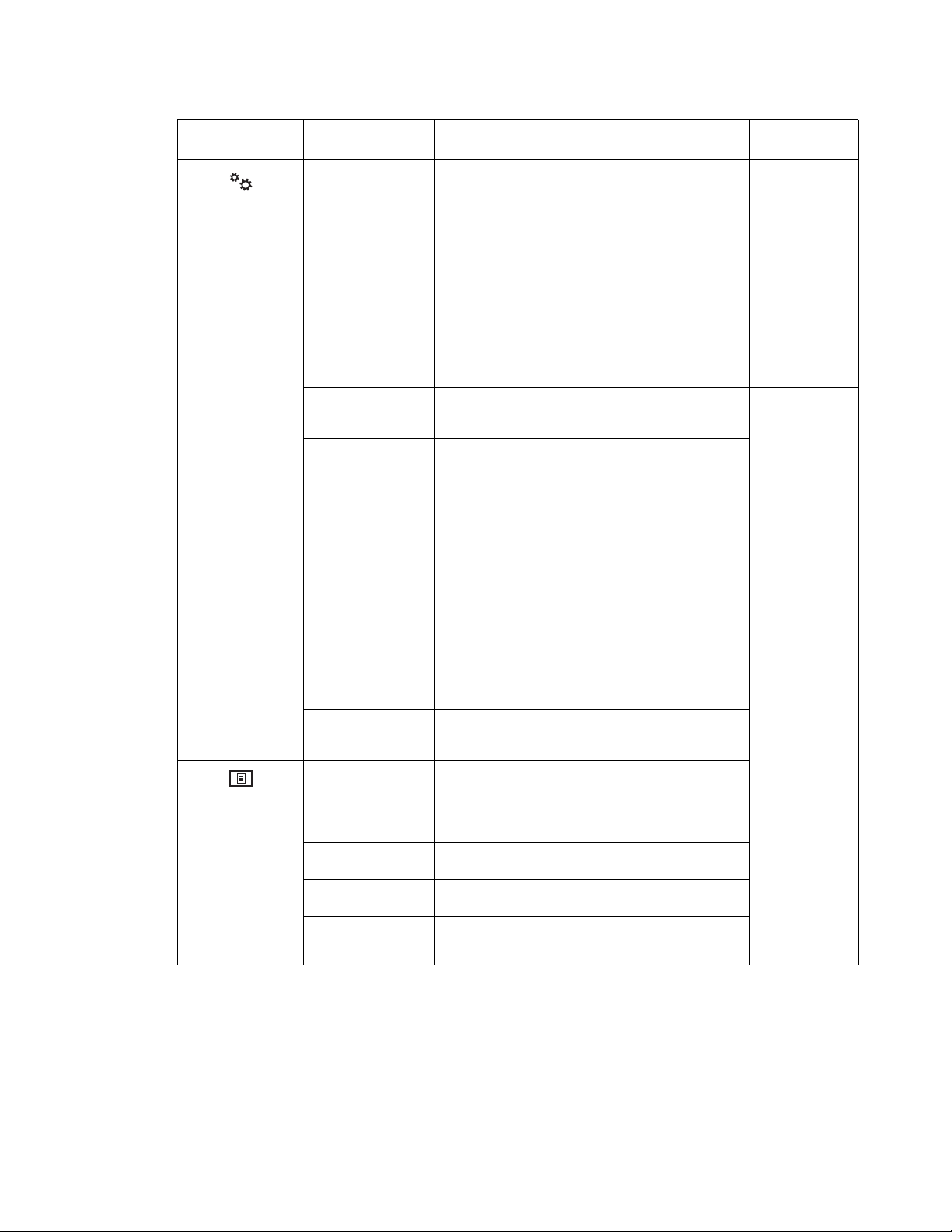
表
2-2. OSD 機能
メイン メニュー
の OSD アイコン
Options ( オプショ
ン )
OSD Setting
(OSD 設定 )
サブ メニュー 説明
Input signal ( 入力
シグナル )
USB Source
Selection (USB ソー
ス選択 )
USB Charging
Always on (USB 充
電常時オン )
USB C Power
Delivery (USB C 電
源供給 )
Button repeat rate
( ボタンの応答速
度 )
DP Select (DP 選
択)
Refresh rate num
(
リフレッシュ
レート数 )
Language(言語) メニューの言語を変更します。
Menu time out ( メ
ニュー時間切 )
Menu Position ( メ
ニューの位置 )
Factory default ( 工
場出荷時設定 )
このモニターは、3 つの異なるコネクタから映
像シグナルを受け付けることができます。ほと
んどのデスクトップコンピュータはアナログコ
ネクタを使用しています。USB-C 10G/USB-C
5G/DisplayPort/HDMI1/HDMI2 コネクタを使用し
ているときは、OSD 制御からデジタルを選択し
てください。.
- 1-USB-C 10G ( デジタル ) の選択
- 2-USB-C 5G ( デジタル ) の選択
- 3-DisplayPort ( デジタル ) の選択
- 4-HDMI1 ( デジタル ) の選択
- 5-HDMI1 ( デジタル ) の選択
• USB 3.1
• USB 2.0
• On ( オン )
•Off (オフ )
• Auto ( 自動 ) ( 最大 90W)
• Balance ( バランス ) (45W / 45W)
• 10G 65W/5G 25W
• 10G 25W/5G 65W
•Off (オフ )
• Default ( デフォルト )
•Slow (ゆっくり )
• DP 1.4
• DP 1.2
• On ( オン )
•Off (オフ )
注意:選択された言語は、OSD の言語のみに反
映されます。コンピュータ上で実行されている
ソフトウェアの言語は変えられません。
メニューのタイムアウトを調整します。
OSD メニューの位置を調整します。
• No ( いいえ )
•Yes (はい )
コントロール
と調整
すべての入力
ポート
章 2. 2-6
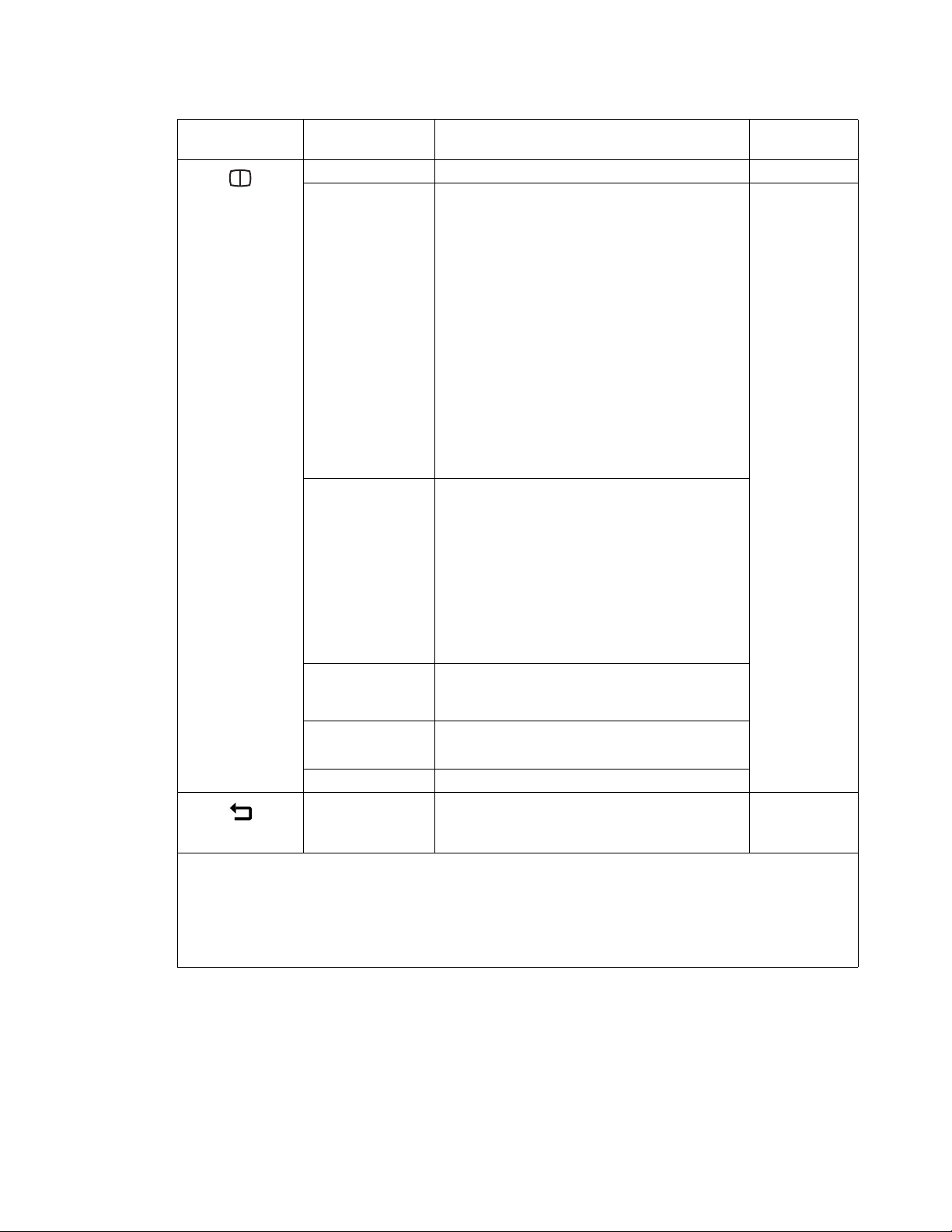
表
2-2. OSD 機能
メイン メニュー
の OSD アイコン
PIP/PBP
サブ メニュー 説明
Swap ( スワップ )
PBP Left-Right
(PBP 左 / 右 )
PIP
• Left Source ( 左ソース )
- USB-C 10G
- USB-C 5G
- DisplayPort
- HDMI1
- HDMI2
• Right Source ( 右ソース )
- USB-C 10G
- USB-C 5G
- DisplayPort
- HDMI1
- HDMI2
• PBP Ratio (PBP の比率 )
- 2:1
- 1:1
- 1:2
• PIP Source (PIP ソース )
- USB-C 10G
- USB-C 5G
- DisplayPort
- HDMI1
- HDMI2
コントロール
と調整
すべての入力
ポート
•PIP 調整
- H.POS ( 水平位置 )
- V.POS ( 垂直位置 )
- SIZE ( サイズ )
Color Mode
( カラーモード )
( サブウィンドウ )
Audio Input
( オーディオ入力 )
Off ( オフ )
Exit ( 終了 )
注意:
* 低青色光モードは、青色光のコンテンツを低減します。
* 外部モード ( 応答時間 ) を使用すると、高速で動くビデオグラフィックスが表示されているとき表示品質
が落ちることがあります。ユーザーは、使用したいすべてのアプリケーションと互換性があるかどうかを
確認するには、エクストリームモード ( 応答時間 ) をチェックする必要があります。
•sRGB
• BT.709
• Main ( メイン )
• Sub ( サブ )
OSD メニューを終了します。
すべての入力
ポート
章 2. 2-7
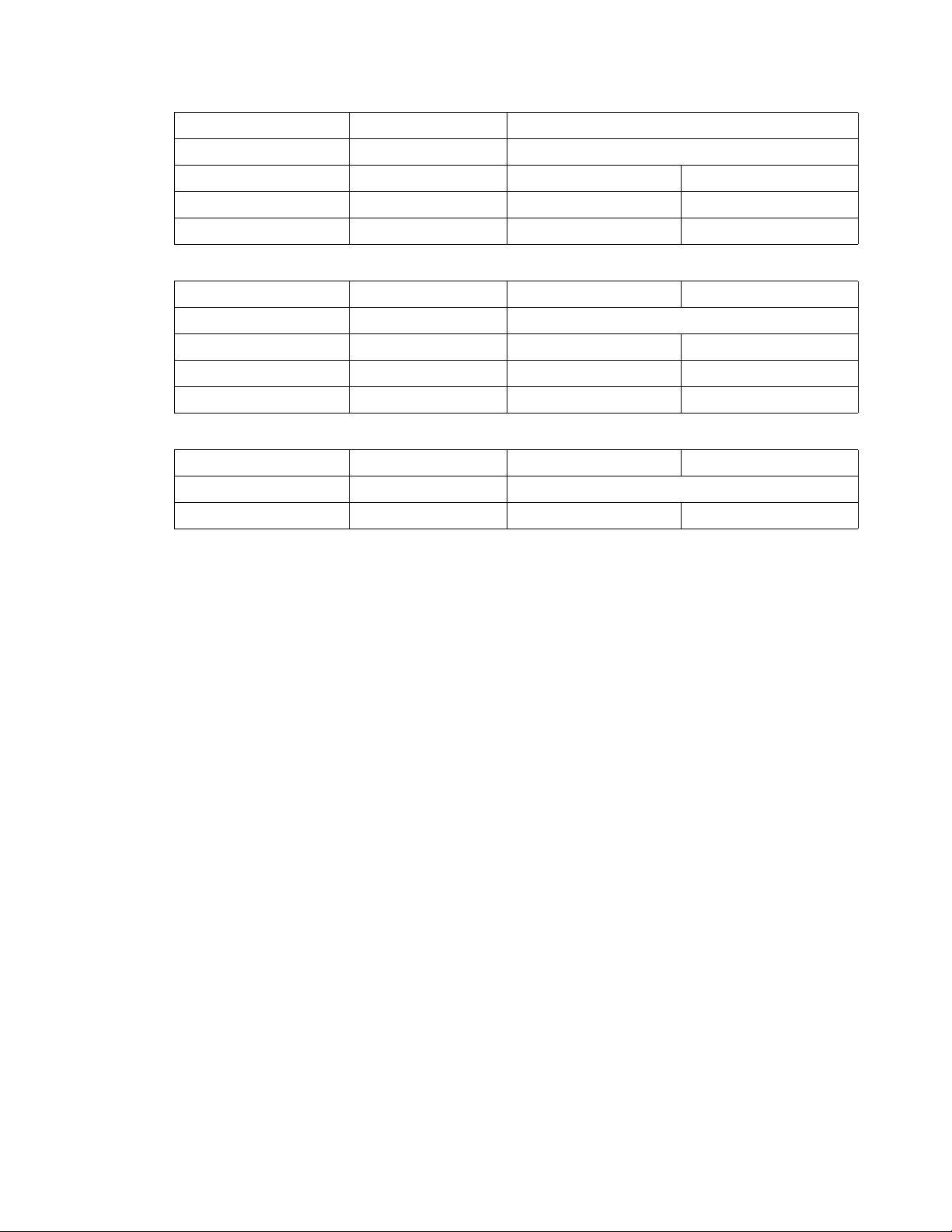
表
2-3. ビデオインターフェイス情報に関する表
USB C Port
ソース ケーブル モニターのリフレッシュレート /USB
USB-C 5G USB-C 5G
USB-C 10G USB-C 5G
USB-C 10G USB-C 10G
DP ポート HDR オフ HDR オン
ソース ケーブル モニターのリフレッシュレート /USB
DP 1.2 DP 1.2 120Hz 100Hz
DP 1.4 DP 1.2 120Hz 100Hz
DP 1.4 DP 1.4 144Hz 144Hz
HDMI ポート HDR オフ HDR オン
ソース ケーブル モニターのリフレッシュレート /USB
HDMI 2.0 HDMI 2.0 100Hz 60Hz
HDR オフ
60Hz、USB3.0 120Hz、USB2.0
60Hz、USB3.0 120Hz、USB2.0
100Hz、USB3.0 144Hz、USB2.0
章 2. 2-8
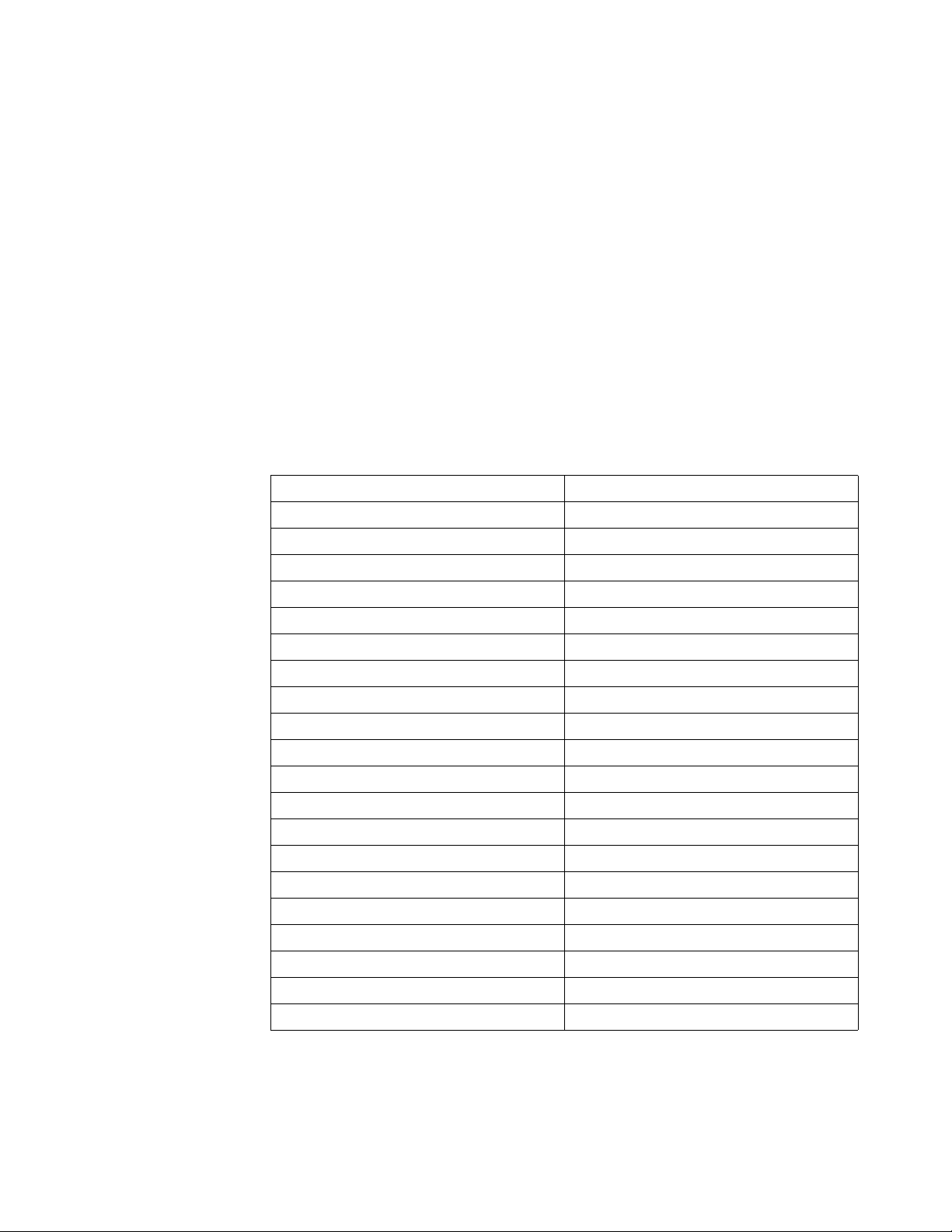
サポートされる表示モードを選択します
モニターが使用するディスプレイモードはコンピュータによって管理されています。
このため、ディスプレイモードの変更方法の詳細についてはお使いのコンピュータ
の説明書等を参照してください。
ディスプレイモードを変えると、それにつれて画像のサイズ、位置、形状などが変
わる恐れがあります。これは正常で、画像は自動画像設定と画像コントロールを使
用して再調整できます。
ちらつきを最小限に抑えるために高いリフレッシュレートを必要とする CRT モニ
ターとは異なり、液晶パネルやフラットパネルテクノロジーは基本的にフリッカー・
フリー(フリッカーがない)です。
メモ:これまで CRT モニターを使用しており、このモニターの範囲を超えるディス
プレイモードに現在設定されている場合、CRT モニターを一時的にコンピュータに
再接続して、できればネイティブ解像度ディスプレイモードの 60 Hz で 3840 x 1200
に構成し直す必要がある場合があります。
以下に表示されるディスプレイモードは、工場出荷前に予め最適化されています。
表
2-4. 工場出荷時のディスプレイモード
タイミング リフレッシュレート (Hz)
480p(640x480) 60Hz
480p(720x480) 60Hz
720p 50/60Hz
1080i 50/60Hz
1080p 50/60Hz
2160p 30/60Hz
720x400 70 Hz
640x480 60 Hz
800x600 60 Hz
1024x768 60 Hz
1280x1024 60 Hz
1440x900 60 Hz-R
1600x900 60 Hz
1680x1050 60 Hz
1920x1080 60 Hz-R
1920x1200 60 Hz
2560x1440 60 Hz
2560x1600 60 Hz
3840x1200 60/100/120/144Hz
3840x2160 60 Hz
章 2. 2-9

電源管理について
ユーザーがマウスやキーボードを一定時間(ユーザー定義)使用していないことを
コンピュータが感知すると、電源管理機能が起動します。これには、以下の表に示
すようにいくつかの段階があります。
最適なパフォーマンスを維持するためには、毎日、作業が終わったらモニターの電
源を切ります。また、長時間コンピュータを使わない状態にする場合にも電源を
切っておきます。
表
2-5. 電源インジケータ
状態 電源インジケータ 画面
オン 白 ノーマル
スタンバイ /
中止
オフ オフ なし
オレンジに点灯 なし
回復に必要な操
作
何かキーを押す
かマウスを動か
します
画像が現れるま
でに若干の遅れ
が予期されます
注意:モニター
への画像出力が
ないときもスタ
ンバイモードに
なります。
電源ボタンを押
します
画像が現れるま
でに若干の遅れ
が予期されます
コンプライアンス
ENERGY STAR
ENERGY STAR
章 2. 2-10

電源管理モード
VESA モード 水平同期 垂直同期 ビデオ
通常運転 アクティブ アクティブアク
ティブ
アクティブオフ
モード
スイッチオフ
P
ON 43.9 W
E
TEC 175 kWh
非アクティブ非アク
ティブ
---
Energy Star
オフ オレンジ 0.5W 未満 (USB C な
電源インジ
ケータ
青 250 W ( 最大 )*
オフ 0.5 W 未満
消費電力
消費電力
70 W ( 標準 )
し )
* 最大輝度での最大消費電力。
この文書は情報提供のみを目的とし、実験室での性能を反映しています。お客様の
製品は、注文したソフトウェア、コンポーネント、および周辺機器によって異なる
動作をする可能性がありますが、そのような情報を更新する義務はありません。し
たがって、お客様は、電気公差などの決定にこの情報に頼るべきではありません。 正
確性または完全性について、明示的または黙示的に一切保証しません。
章 2. 2-11

モニターのお手入れ
モニターのお手入れを行う前に、必ず電源を切ってください。
次の こ と は、 し な い で く だ さ い。
• 水や液体を直接本体にかける。
• 洗剤や研磨剤を使用する。
• 燃えやすい洗剤を使ってモニターやその他の電子機器を掃除する。
• 尖ったものやざらつきの激しいもので画面部分に触る。このタイプの接触は、画
面を永久に傷つけてしまう可能性があります。
• 静電気防止成分や同じ性質の成分を含むクレンザーを使用する。画面部分のコー
ティングを損なうおそれがあります。
次の こ と は、 お勧めし ま す。
• やわらかい布に水を少しだけ湿らせて、本機の外郭部分や画面部分の汚れをやさ
しくふき取ります。
• 本体の油分や指紋は湿った布と少量のマイルド洗剤で取り除いてください。
モニター台とスタンドの取り外し
手順 1:モニターを柔らかくて平らな表面に置きます。
手順 2:台とスタンドをモニターから取り外します。
壁取り付け(オプション)
ベース取り付けキットに付属する取扱説明書を参照してください。デスクに据え置
きの状態から壁面取り付けに変更するには、以下を実行してください。
手順 1:電源ボタンがオフになっていることを確認したら、電源コードを抜きます。
手順 2:液晶ディスプレイの面を下にしてタオルか毛布の上に置きます。
手順 3:モニターから台を取り外します。「モニター台とスタンドの取り外し」を参
照してください。
章 2. 2-12

手順 4:VESA 準拠のウォールマウンティングキット (100 mm x100 mm 距離 ) からマ
VESA hole
ウンティングブラケット、VESA マウンティングねじ M4 x 10 mm を取り付けます。
手順 5:壁取り付けキットの指示に従って、液晶ディスプレイを壁に接続します。
UL 指定の壁取り付けブラケットでのみ使用してください:8 kg
章 2. 2-13

章 3. 参考情報
モニターの仕様
ここでは、モニターの仕様、モニタードライバーを手動でインストールする方法、
トラブルシューティング、そしてサービスに関する情報を提供します。
表
3-1. タイプモデル 61D5-RAR1-WW / 61D9-RAR1-WW のモニター仕様
寸法 奥行き
高さ
幅
パネル サイズ
バックライト
アスペクト比
スタンド 傾き 範囲 :-5° ~ 22°
VESA マウント 対応可
画像 画面サイズ
最大高さ
最大幅
画素ピッチ
入力電力 供給電圧
最大供給電流
消費電力
通常運転
269.8 mm (10.62 インチ )
461.1 mm (18.15 インチ )
1058.3 mm (41.67 インチ )
43.4 インチ
LED
32:10
100 mm x 100 mm (3.94 インチ x 3.94
インチ )
1102.36 mm (43.4 インチ )
351.43 mm (13.84 インチ )
1052.66 mm (41.44 インチ )
274.05 mm (10.79 インチ )
100 ~ 240VAC
3A
<250 W ( 最大 )
メモ:消費電力の数字
は、モニターと電源装
置を組み合わせたもの
です
ビデオ入力 (DP) インターフェース
章 3. 3-1
スタンバイ / 中止
Off ( オフ )
メモ:USB/webcam/ 外部
スピーカーなし
入力シグナル
水平アドレス指定能力
垂直アドレス指定能力
クロック周波数
<70 W ( 標準 )
<0.5 W
<0.5 W
DP
VESA TMDS (Panel Link™)
3840 ピクセル ( 最大 )
1200 ライン ( 最大 )
720 MHz

表
3-1. タイプモデル 61D5-RAR1-WW / 61D9-RAR1-WW のモニター仕様
ビデオ入力 (HDMI) インターフェース
入力シグナル
水平アドレス指定能力
垂直アドレス指定能力
クロック周波数
ビデオ入力 ( タイプ C) インターフェース
入力シグナル
水平アドレス指定能力
垂直アドレス指定能力
クロック周波数
通信
サポートされるディス
プレイモード
温度 運転時
VESA DDC CI
水平周波数
垂直周波数
ネイティブ解像度
HDMI
VESA TMDS (Panel Link™)
3840 ピクセル ( 最大 )
1200 ライン ( 最大 )
600 MHz
タイプ C
VESA TMDS (Panel Link™)
3840 ピクセル ( 最大 )
1200 ライン ( 最大 )
720 MHz ( )
600 MHz ( )
30 kHz ~ 178 kHz
48 Hz ~ 144 Hz
3840 x 1200 @ 60 Hz
0 ~ 40 C (32 ~ 104 F)
保管時
輸送時
湿度 運転時
保管時
輸送時
-20 ~ 60 C (-4 ~ 140 F)
-20 ~ 60 C (-4 ~ 140 F)
10% to 80% 結露なきこと
5% to 95% 結露なきこと
5% to 95% 結露なきこと
章 3. 3-2
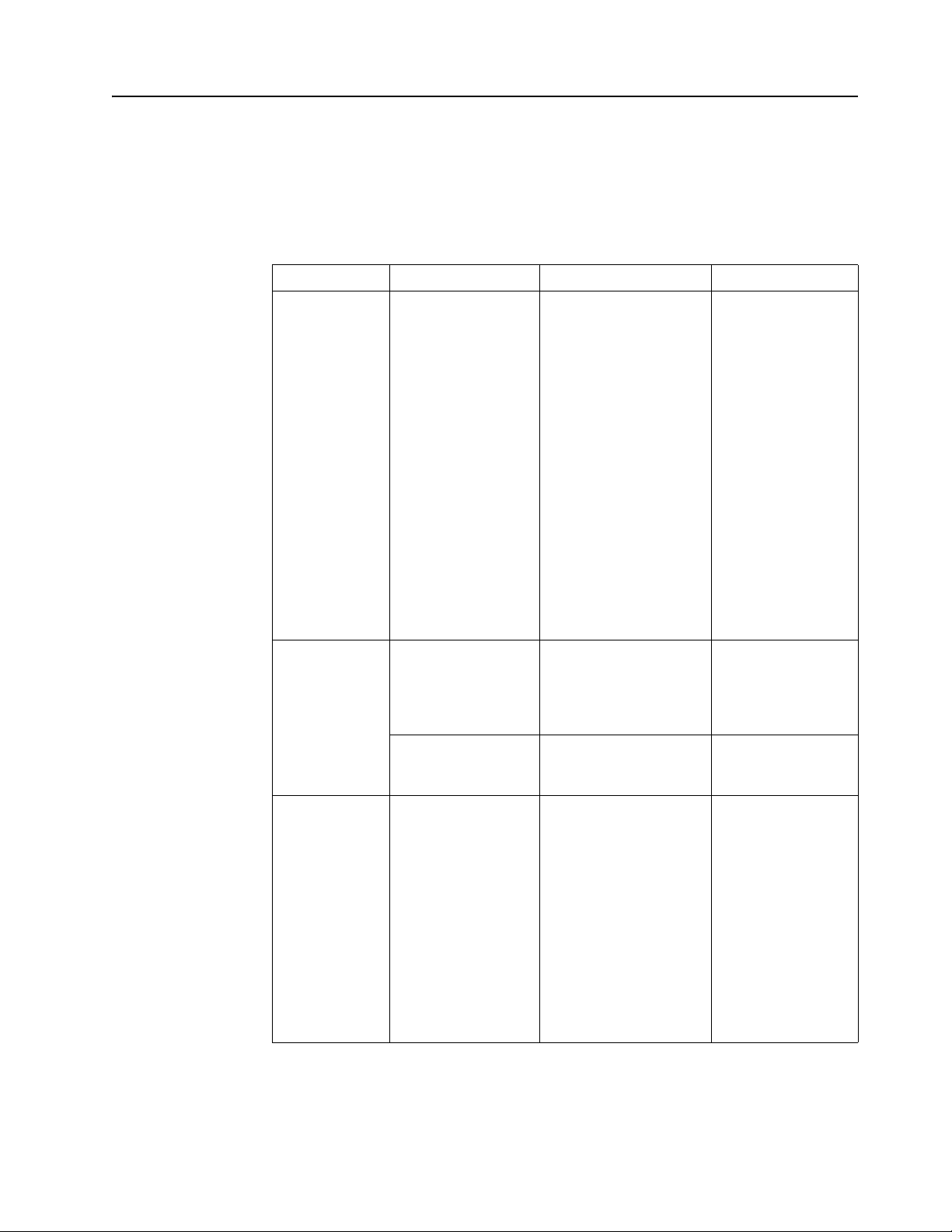
トラブルシューティング
モニターのセットアップや使用についてご不明な点があるときでも、もしかすると
簡単に解決できる場合があります。お近くの販売店または Lenovo にご連絡いただく
前に、以下のトラブルシューティングを使って該当する問題に対する推奨アクショ
ンをお試しください。
表
3-2. トラブルシューティング
問題 考えられる原因 推奨されるアクション 参考情報
画面上に「Out
of Range ( 範囲外
)」が表示され、
電源インジケー
タが緑色に点滅
します。
画質が非常に悪いビデオシグナルケー
電源インジケー
タが点灯してお
らず、画像に何
も映りません。
コンピュータが設定
したディスプレイ
モードが本機の対応
できる範囲外になっ
ています。
ブルがモニターまた
はコンピュータに
しっかりと差し込ま
れていない。
色設定が間違ってい
る可能性があります。
• モニターの電源
スイッチがオン
になっていない
可能性がありま
す。
• 電源コードが
しっかりと接続
されていない可
能性があります。
• コンセントから
電力が供給され
ていない可能性
があります。
古いモニターと新しいモ
ニターを交換する場合、
もう一度古いモニターを
接続してディスプレイ
モードを新しいコン
ピュータが指定する範囲
内に設定しなおします。
Windows システムを使用
している場合は、システ
ムをセーフモードで再起
動し、次にお使いのコン
ピュータに対する対応可
能なディスプレイモード
を選択してください。
これらの方法を試しても
上手くいかないときは、
サポートセンターにご連
絡ください。
シグナルケーブルがコン
ピュータまたはモニター
にしっかりと接続されて
いることを確認してくだ
さい。
OSD メニューで別の色設
定を選択してみてくださ
い。
• 電源コードが適切に
接続されていること
を確認します。
• コンセントに電力が
供給されていること
を確認します。
• モニターの電源をオ
ンにします。
• 別の電源コードを
使って試してみます。
• 別のコンセントを試
します。
表 2-3.2-8 ページ の「ビデオインター
フェイス情報に関す
る表」
1-6 ページ - の「モ
ニターの接続と電源
オン」
2-3 ページ - の「モ
ニターの画像を調整
する」
1-6 ページ - の「モ
ニターの接続と電源
オン」
章 3. 3-3
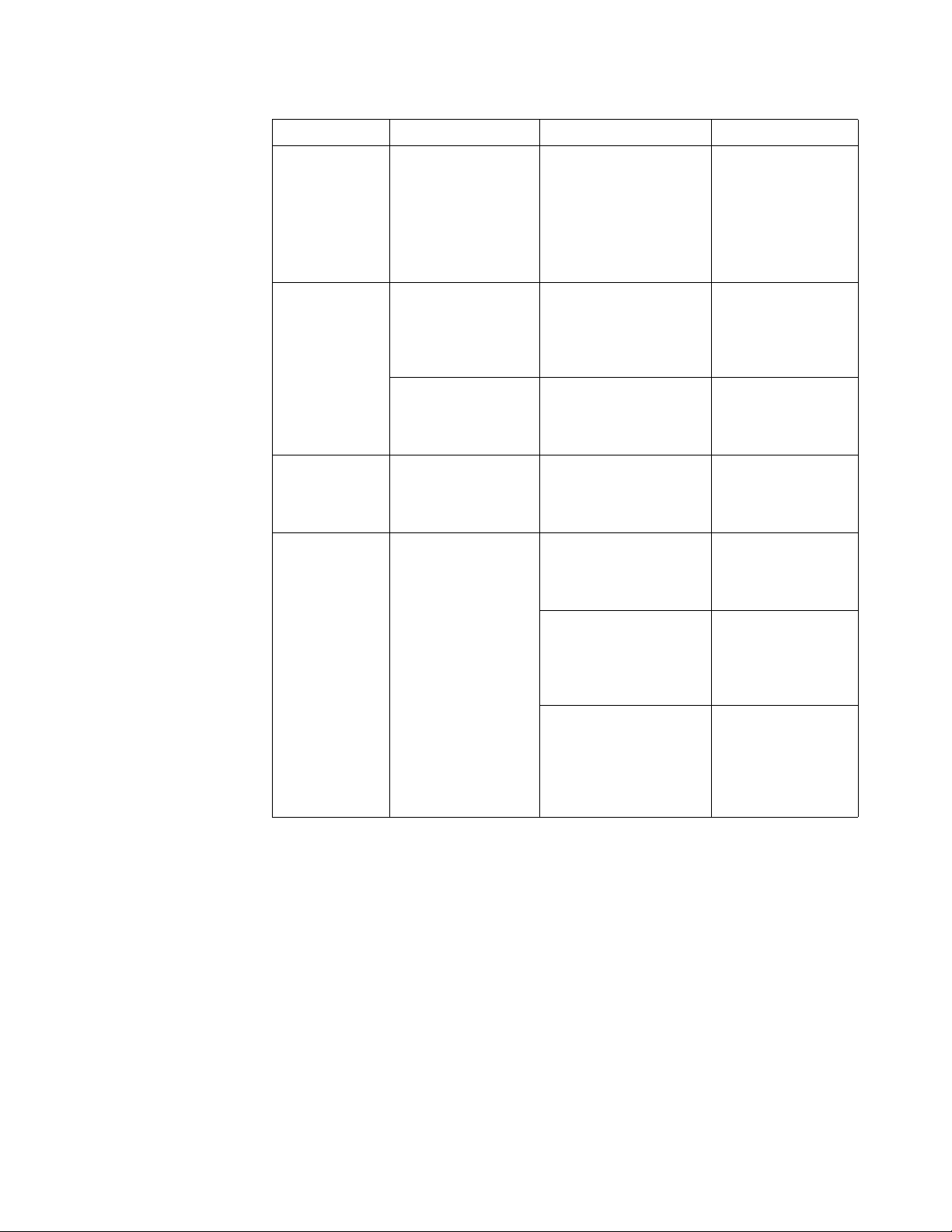
表
3-2. トラブルシューティング
問題 考えられる原因 推奨されるアクション 参考情報
画面に何も映ら
ない、電源イン
ジケータはオレ
ンジに点灯して
います。
電源インジケー
タはオレンジに
点灯しています
が、画面には何
も映りません。
1つまたは複数
のピクセルに色
が出現しません。
• テキストの
線がぼやけ
たり、画像
が不鮮明で
す。
• 画像に水平
または垂直
の線があり
ます。
モニターがスタンバ
イ / 中止モードです。
ビデオシグナルケー
ブルの接続がゆるん
でいる、またはコン
ピュータやモニター
から外れています。
モニターの明るさや
コントラストが一番
低い設定になってい
る可能性があります。
LCD テクノロジーの
特徴で、LCD の不具
合ではありません。
• 画像セットアッ
プが最適化され
ていません。
• システムの表示
プロパティの設
定が最適化され
ていません。
• キーボード上の任意
のキーまたはマウス
を動かして状態を回
復します。
• コンピュータ上の電
源管理オプションを
確認します。
ビデオケーブルがコン
ピュータやモニターと
しっかり接続されている
ことを確認してくださ
い。
OSD メニューを使って明
るさやコントラストを調
整します。
ピクセルが 5 個以上表示
されない場合は、サポー
トセンターにお問い合わ
せください。
システムの解像度の設定
を調整して、このモニ
ターのネイティブ解像度
3840 x 1200 @ 60 Hz.
自動画像設定を実行しま
す。自動が画像設定が役
に立たない場合は、手動
の画像設定を実行しま
す。
ネイティブ解像度で動作
しない場合は、システム
で DPI (Dots Per Inch) 設
定を調整することによ
り、さらに改善する場合
があります。
2-10 ページ - の「電
源管理について」
1-6 ページ - の「モ
ニターの接続と電源
オン」
2-3 ページ - の「モ
ニターの画像を調整
する」
付録 A.A-1 ページ の「サービスとサ
ポート」
2-3 ページ - の「モ
ニターの画像を調整
する」
表 2-3.2-8 ページ の「ビデオインター
フェイス情報に関す
る表」
システムのディスプ
レイプロパティの [
詳細設定 ] セクショ
ンを確認します。
章 3. 3-4
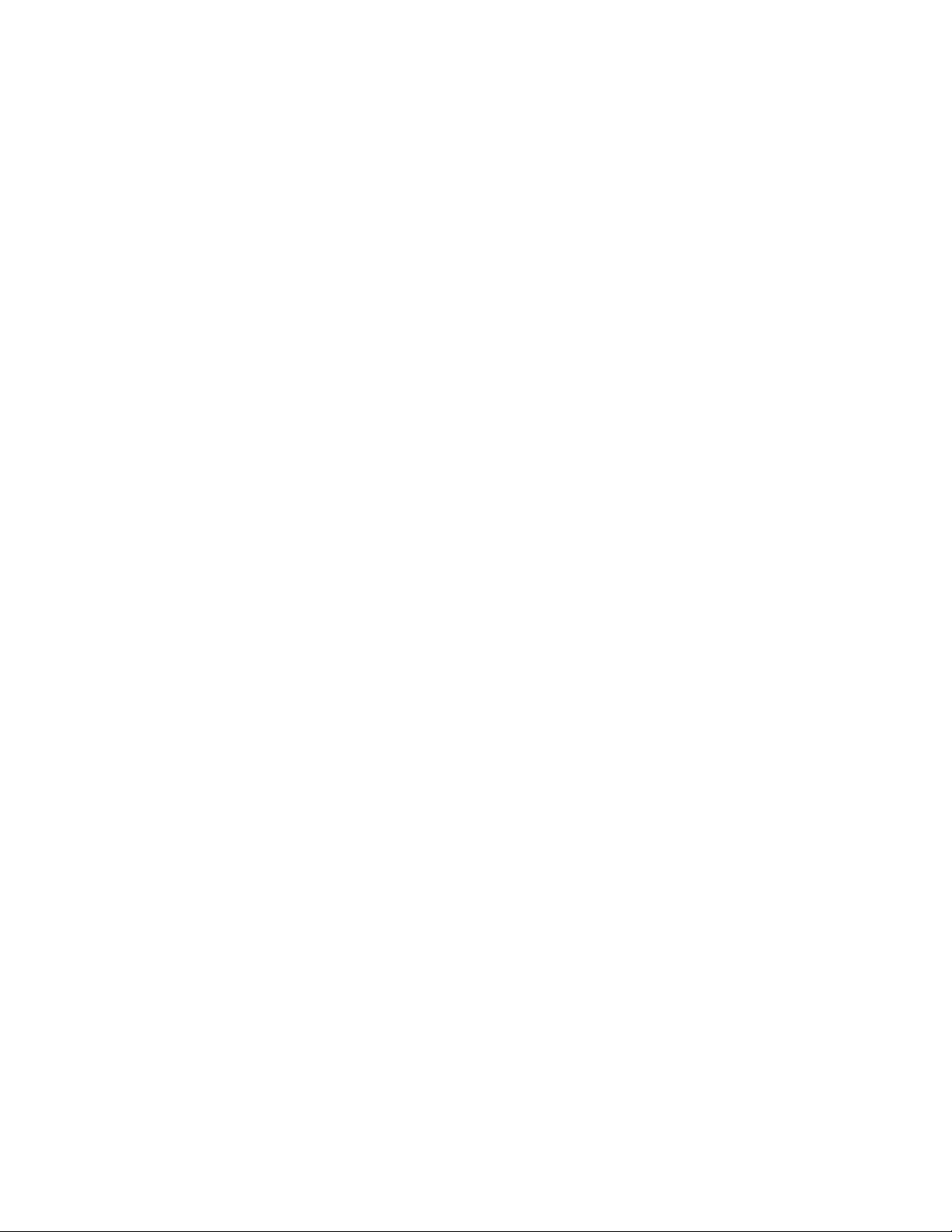
モニタードライバを手動でインストールする
以下の手順は、Microsoft Windows 7、Microsoft Windows 10 で手動でモニター ドライ
バーをインストールする方法を説明しています。
Windows 7 でモニタードライバをインストールするには
Microsoft Windows 7 のプラグ アンド プレイ機能を使用するため、次を行います。
1. コンピュータとその他のすべての付属機器の電源を切ります。
2. モニターが正しく接続されていることを確認してください。
3. モニターの電源をオンにして、その後にコンピュータの電源をオンにします。コ
ンピュータが Windows 7 オペレーティング システムで起動するまで待ちます。
4. Lenovo Web サイト (http://support.lenovo.com/docs/P44w_10) で、対応するモニター
ドライバを検索し、このモニターが接続されている PC ( デスクトップなど ) に
ダウンロードしてください。
5. Start ( スタート )、 Control Panel ( コントロール パネル )、および Hardware and
Sound ( ハードウェアとサウンド ) アイコンをクリックして、Display Properties (
ディスプレイのプロパティ ) ウィンドウを開き、Display ( ディスプレイ ) アイコ
ンをクリックします。
6. Change the display settings ( ディスプレイの設定の変更 ) をクリックします。
7. Advanced Settings ( 詳細設定 ) アイコンをクリックします。
8. Monitor ( モニター ) タブをクリックします。
9. Properties ( プロパティ ) ボタンをクリックします。
10. Driver ( ドライバ ) タブをクリックします。
11. Update Driver ( ドライバーの更新 ) をクリックして、Browse the computer to find
the driver program( コンピューターを参照してドライバーソフトウェアを検索し
ます ) をクリックします。
12. Pick from the list of device driver program on the computer ( コンピュータ上のデ
バイス
13. Hard Disk ( ハードディスク ) ボタンをクリックします。Browse ( 参照 ) ボタンを
クリックして、参照し、以下のパスを指定します:
X:\Monitor Drivers\Windows 7
( ここで、X は、「ダウンロードしたドライバのあるフォルダを ( デスクトップな
ど ) を示します )。
14.「lenp44w-10.inf」ファイルを選択し、Open ( 開く ) ボタンをクリックします。
OK ボタンをクリックします。
15. 新しいウィンドウで、LEN P44w-10 を選択し、Next ( 次へ ) をクリックします。
16. インストール完了後、ダウンロードしたファイルを削除し、すべてのウィンドウ
を閉じます。
17. システムを再起動します。システムは自動的に最大リフレッシュレートと対応す
るカラーマッチングプロファイルを選択します。
注意:LCD モニターでは、CRT モニターとは異なり、リフレッシュレートを速くし
ても表示クオリティは改善されません。Lenovo では、リフレッシュレート 60 Hz で
3840 x 1200、または、リフレッシュレート 60 Hz で 640 x 480 を使用されることを推
奨します。
ドライバーの一覧から選択します ) を選択します。
章 3. 3-5
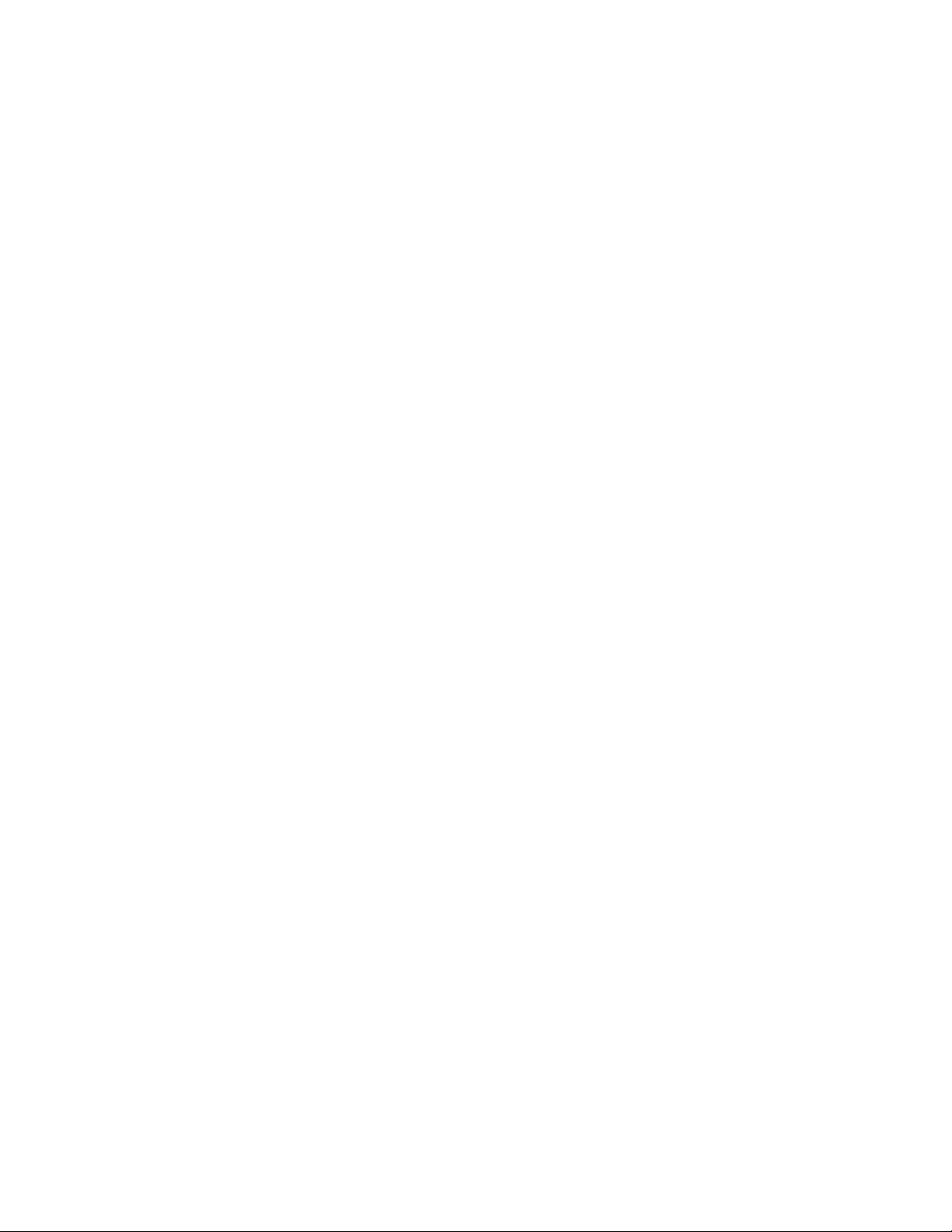
Windows 10 でモニタードライバをインストールするには
Microsoft Windows 10 のプラグ アンド プレイ機能を使用するため、次を行います。
1. コンピュータとその他のすべての付属機器の電源を切ります。
2. モニターが正しく接続されていることを確認してください。
3. モニターの電源をオンにして、その後にコンピュータの電源をオンにします。コ
ンピュータが Windows 10 オペレーティング システムで起動するまで待ちます。
4. Lenovo Web サイト (http://support.lenovo.com/docs/P44w_10) で、対応するモニター
ドライバを検索し、このモニターが接続されている PC ( デスクトップなど ) に
ダウンロードしてください。
5. デスクトップで、マウスを画面左下に移動し、Control Panel ( コントロールパネ
ル ) を右クリックし、Hardware and Sound ( ハードウェアとサウンド ) アイコンを
クリックして、Display ( ディスプレイ ) をクリックします。
6. Change the display settings ( ディスプレイの設定の変更 ) をクリックします。
7. Advanced Settings ( 詳細設定 ) アイコンをクリックします。
8. Monitor ( モニター ) タブをクリックします。
9. Properties ( プロパティ ) ボタンをクリックします。
10. Driver ( ドライバ ) タブをクリックします。
11. Update Driver ( ドライバーの更新 ) をクリックして、Browse the computer to find
the driver program( コンピューターを参照してドライバーソフトウェアを検索し
ます ) をクリックします。
12. Pick from the list of device driver program on the computer ( コンピュータ上のデ
バイス ドライバーの一覧から選択します ) を選択します。
13. Hard Disk ( ハードディスク
クリックして、参照し、以下のパスを指定します:
X:\Monitor Drivers\Windows 10
( ここで、X は、「ダウンロードしたドライバのあるフォルダを ( デスクトップな
ど ) を示します )。
14.「lenp44w-10.inf」ファイルを選択し、Open ( 開く ) ボタンをクリックします。
OK ボタンをクリックします。
15. 新しいウィンドウで、LEN P44w-10 を選択し、Next ( 次へ ) をクリックします。
16. インストール完了後、ダウンロードしたファイルを削除し、すべてのウィンドウ
を閉じます。
17. システムを再起動します。システムは自動的に最大リフレッシュレートと対応す
るカラーマッチングプロファイルを選択します。
注意:LCD モニターでは、CRT モニターとは異なり、リフレッシュレートを速くし
ても表示クオリティは改善されません。Lenovo では、リフレッシュレート 60 Hz で
3840 x 1200、または、リフレッシュレート 60 Hz で 640 x 480 を使用されることを推
奨します。
) ボタンをクリックします。Browse ( 参照 ) ボタンを
詳細なヘルプの表示
それでも問題が解決しない場合、Lenovo サポートセンターにお問い合わせくださ
い。サポートセンターへの問い合わせの詳細については、付録 A.A-1ページ-の
「サービスとサポート」を参照してください
章 3. 3-6
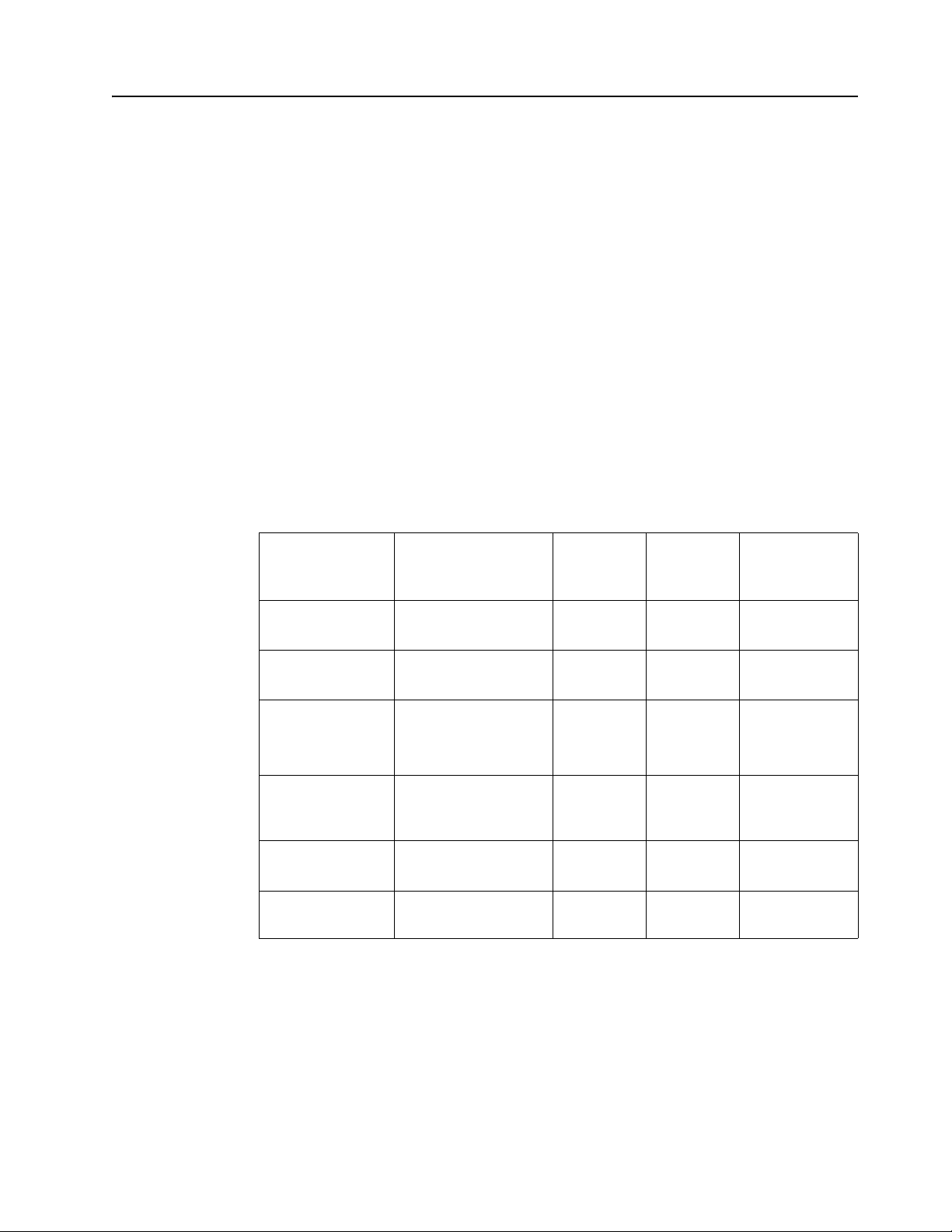
サービスに関する情報
顧客の責任
保証は事故、誤用、不正使用、不適切な取り付け、製品仕様と指示に従わない使用
法、自然災害または個人的災害、不正な改変、修理または変更により損傷した製品
には適用されません。
次は誤用または不正使用の例で、保証の適用外です。
• 画像が CRT モニタの画面に焼き付いている。焼き付いた画像は動くスクリーン
セーバーまたは電源管理を利用することで防ぐことができます。
• カバー、ベゼル、台、ケーブルの物理的損傷。
• モニター画面の擦り傷または刺し傷。
保守部品
次の部品は Lenovo サービス、または Lenovo 指定販売店が顧客保証のサポートの目
的で使用するためのものです。部品は修理以外には使用できません。以下の表はモ
デル 61D5-RAR1-WW / 61D9-RAR1-WW の情報を示しています。
表
3-3. 保守部品のリスト (61D5-RAR1-WW)
FRU ( フィールド
交換可能装置 )
部品番号
01YY105
01YY106
01YY107
01YY108 P44w-10-USB C Gen2
01YY109
01YY110
説明
P44w-10 - 43.4 インチ
FRU モニター
P44w-10-HDMI ケー
ブル (1.8m、RoHS)
P44w-10-DP1.4 ケー
ブル
(1.8m、RoHS)
ケーブル (1.5m、
RoHS)
P44w-10-USB A ~ C
(1.8m、RoHS)
P44w-10 - FRU 台お
よびスタンド
機械タイプ
/ モデル
(MTM)
61D5
61D5
61D5
61D5
61D5
61D5
色地形
漆黒 世界的
漆黒 世界的
漆黒 世界的
漆黒 世界的
漆黒 世界的
漆黒 世界的
章 3. 3-7

表
3-4. 保守部品のリスト (61D9-RAR1-WW)
FRU ( フィールド
交換可能装置 )
説明
部品番号
01YY105
P44w-10 - 43.4 インチ
FRU モニター
01YY106
P44w-10-HDMI ケー
ブル (1.8m、RoHS)
01YY107
P44w-10-DP1.4 ケー
ブル (1.8m、RoHS)
01YY108 P44w-10-USB C Gen2
ケーブル (1.5m、
RoHS)
01YY109
P44w-10-USB A ~ C
(1.8m、RoHS)
01YY110
P44w-10 - FRU 台お
よびスタンド
01YY119
Lenovo モニター
USB スピーカー
機械タイプ
/ モデル
(MTM)
61D9
61D9
61D9
61D9
61D9
61D9
61D9
色地形
漆黒 世界的
漆黒 世界的
漆黒 世界的
漆黒 世界的
漆黒 世界的
漆黒 世界的
漆黒 世界的
章 3. 3-8
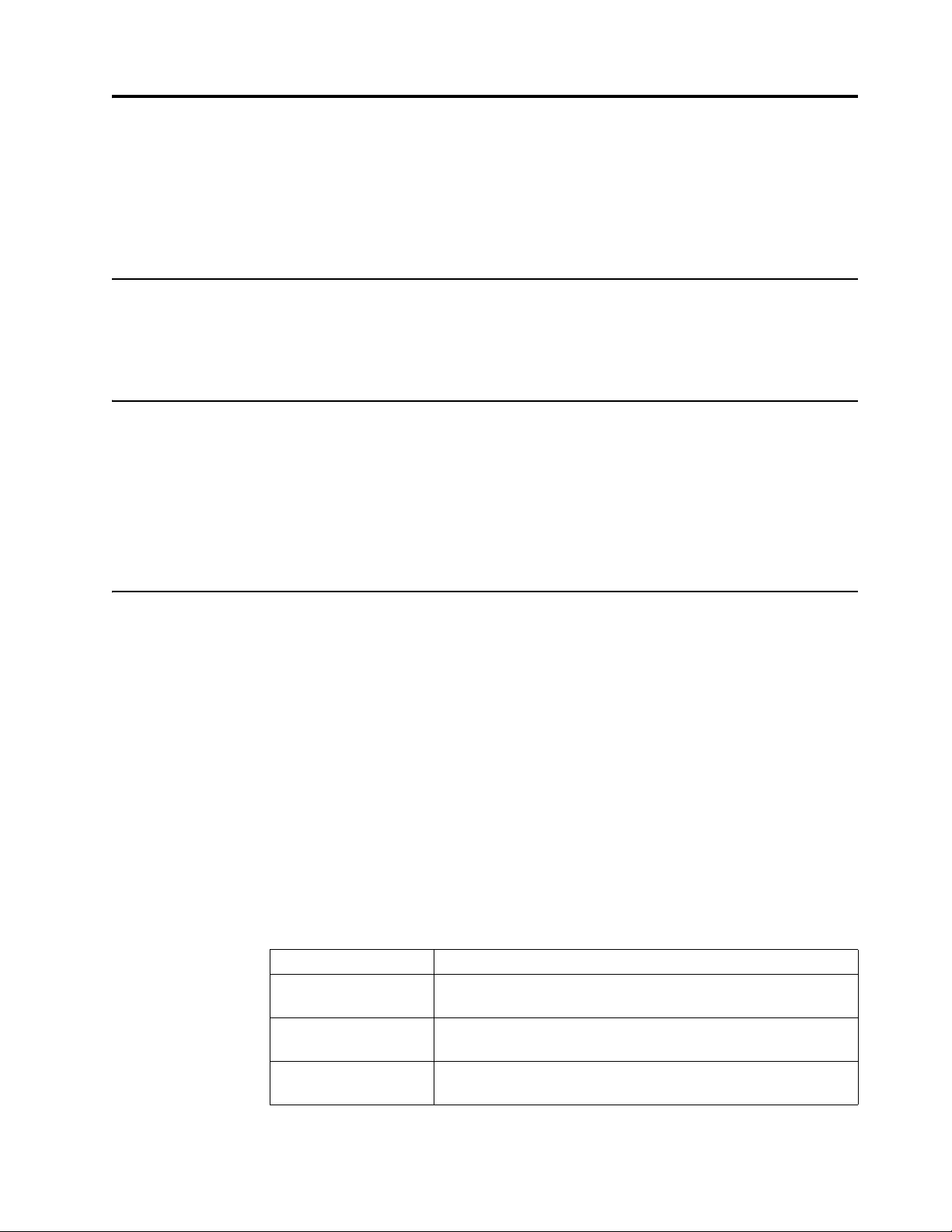
付録 A. サービスとサポート
以下は、お買い上げの製品についての保証期間中ならびに保証期間終了後の技術サ
ポートに関する情報です。Lenovo 保証条件の説明については、Lenovo 制限付保証書
を参照してください。
情報登録
ユーザー情報をご登録いただくと、製品サービスや最新のサポート情報、無料配布
や割引価格のコンピュータ アクセサリーやコンテンツに関する情報を入手いただけ
るようになります。以下のページへ進む。http://www.lenovo.com/register
オンライン技術サポート
当社のホームページ http://www.lenovo.com/support にアクセスしていただくと、製品
をご利用の間はいつでもオンラインで技術サポート。
保障期間中は、製品交換へのアシスタンスや故障した部品の交換等にも対応してお
ります。また、Lenovo コンピュータにお客様の選択オプションがインストールされ
ている場合は、製品のサービス元となった場所でご相談を承ることもあります。
Lenovo の技術サポート担当者がお客様に最適な方法を判断させていただきます。
電話による技術サポート
お客様サポートセンターでは、各オプションがマーケットから消滅してから 90 日以
内まで、そのオプションのインストールや構成サポートを行っております。その期
間が終了すると、Lenovo の判断によってサポートは取り消されるか、有料でお受け
するようになります。また、その他のサポートも低価格でご利用いただけます。
Lenovo の技術サポート担当者にご連絡いただく際は、予め次の情報をお手元にご用
意ください。オプション名と番号、購入日を証明するもの、コンピュータの製造元、
モデル、シリアル番号、マニュアル、エラーメッセージがある場合は、そのメッ
セージの正確な表示、問題の説明、コンピュータのハードウェアやソフトウェアの
構成情報。
技術サポート担当者は、お客様のトラブル解消のために電話で操作をお願いする場
合があります。なるべくコンピュータの前でお電話ください。
電話番号は事前の予告なしに変更する場合があります。最新の電話番号表について
は、http://consumersupport.lenovo.com へアクセスしてください。
国または地域 電話番号
アルゼンチン
オーストラリア
オーストリア 0810-100-654 ( 国内専用 )
0800-666-0011
( スペイン語、英語 )
1-800-041-267
( 英語 )
( ドイツ語 )
付録 A. A-1
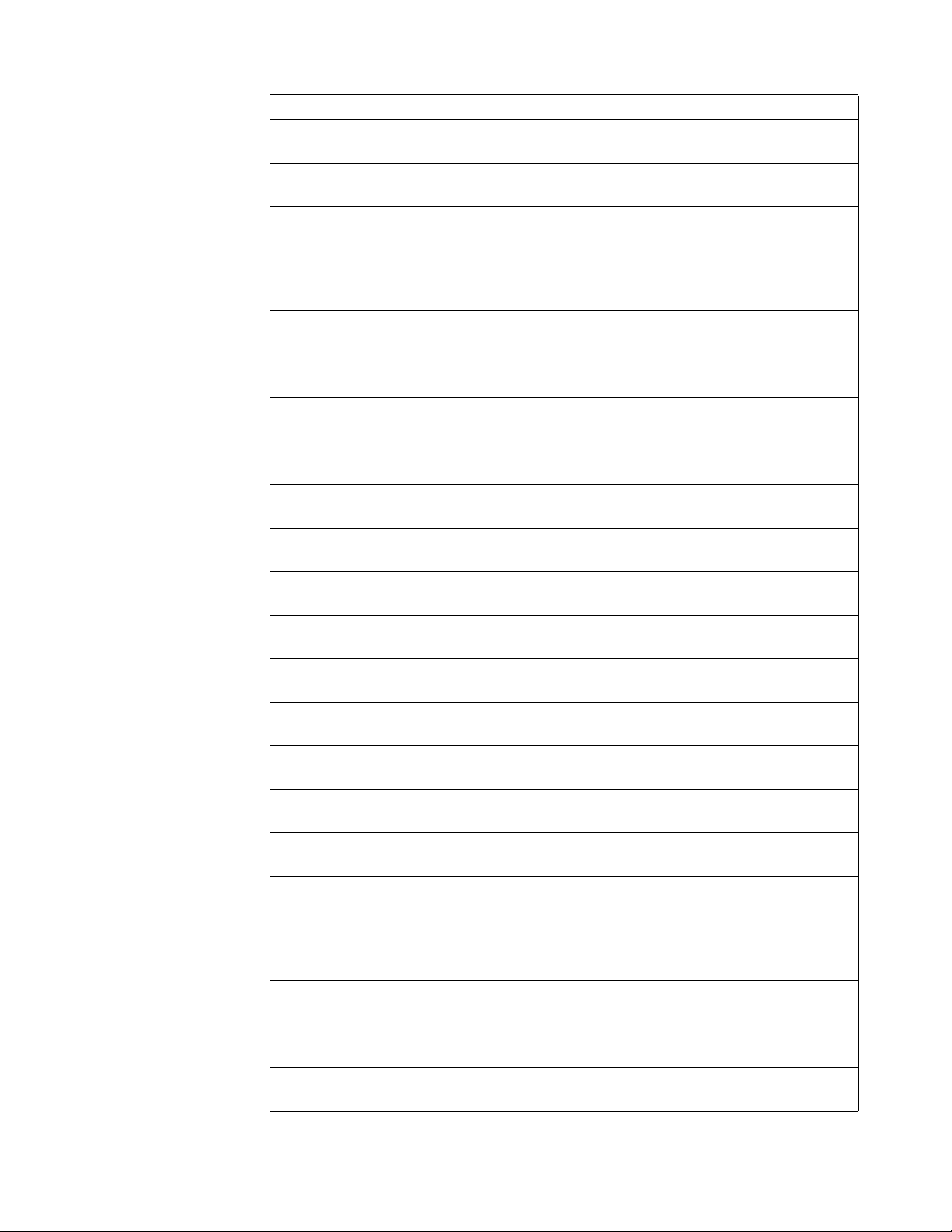
国または地域 電話番号
ベルギー 保証サービスとサポート :02-339-36-11
( オランダ語、フランス語 )
ボリビア
0800-10-0189
( スペイン語 )
ブラジル サンパウロ地域内から発信する通話:11-3889-8986
サンパウロ地域外から発信する通話:0800-701-4815
( ポルトガル語 )
ブルネイ・ダルサラームダイアル 800-1111
( 英語 )
カナダ
1-800-565-3344
( 英語、フランス語 )
チリ
800-361-213
( スペイン語 )
中国 テクニカルサポートライン:400-990-8888
( 標準中国語 )
中国
( 香港特別自治区 )
中国
( マカオ特別自治区 )
コロンビア
(852) 3516-8977
( 広東語、英語、標準中国語 )
0800-807 / (852) 3071-3559
( 広東語、英語、標準中国語 )
1-800-912-3021
( スペイン語 )
コスタリカ
0-800-011-1029
( スペイン語 )
クロアチア
385-1-3033-120
( クロアチア語 )
キプロス
800-92537
( ギリシャ語 )
チェコ共和国
800-353-637
( チェコ語 )
デンマーク 保証サービスとサポート :7010-5150
( デンマーク語 )
ドミニカ共和国
1-866-434-2080
( スペイン語 )
エクアドル
1-800-426911-OPCION 4
( スペイン語 )
エジプト メイン:0800-0000-850
サブ:0800-0000-744
アラビア語、英語 )
(
エルサルバドル
800-6264
( スペイン語 )
エストニア
372-66-0-800
( エストニア語、ロシア語、英語 )
フィンランド 保証サービスとサポート :+358-800-1-4260
( フィンランド語 )
フランス 保証サービスとサポート :0810-631-213 ( ハードウェア )
( フランス語 )
付録 A. A-2
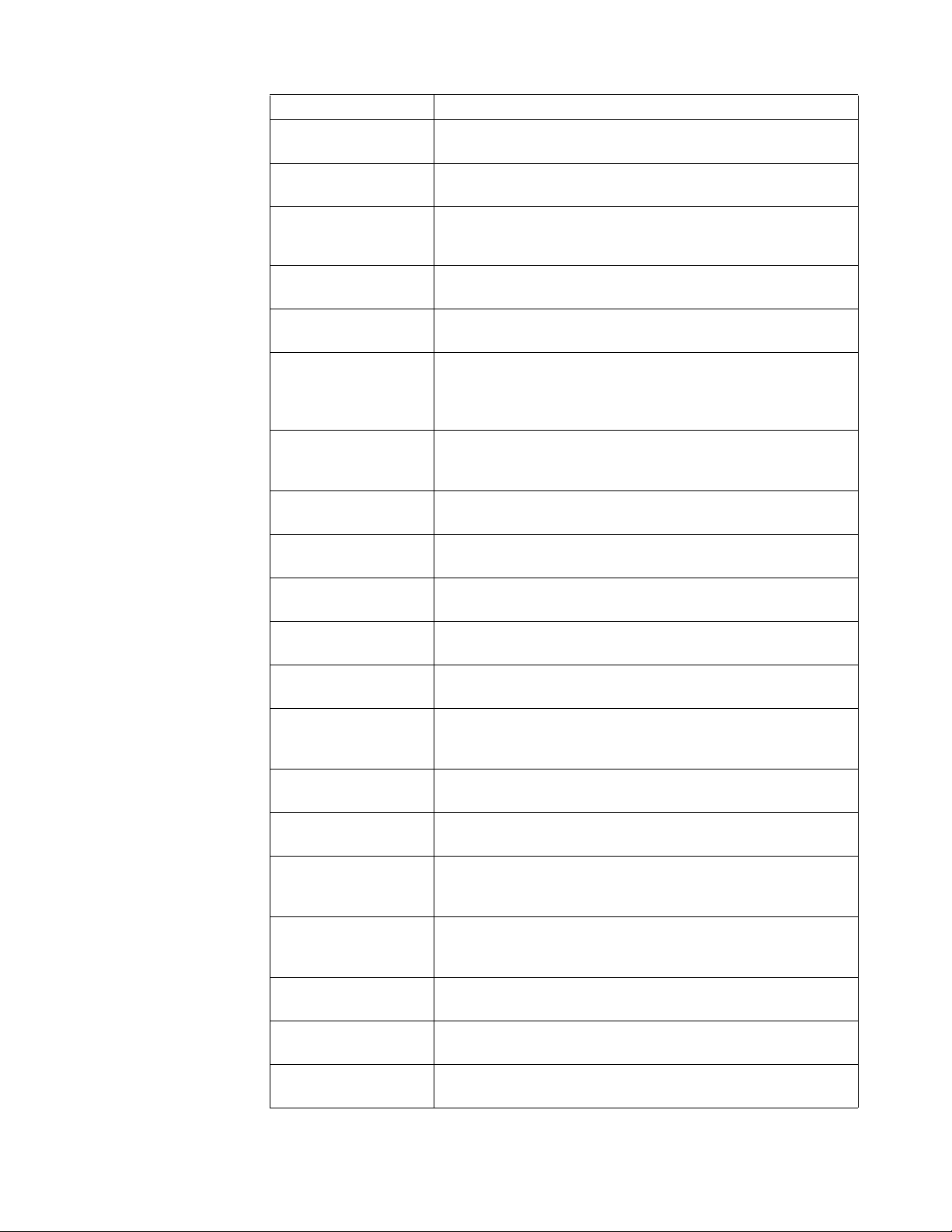
国または地域 電話番号
ドイツ 保証サービスとサポート :0800-500-4618 ( フリーダイヤル )
( ドイツ語 )
ギリシャ Lenovo ビジネスパートナー
( ギリシャ語 )
グアテマラ 999-9190 をダイアルし、オペレータを待ち、877-404-9661 への通
話を要求してください
( スペイン語 )
ホンジュラス ダイアル 800-0123
( スペイン語 )
ハンガリー
+36-13-825-716
( 英語、ハンガリー語 )
インド メイン:1800-419-4666 ( タタ )
サブ:1800-3000-8465 ( リライアンス )
メール:commercialts@lenovo.com
( 英語およびヒンズー語 )
インドネシア
1-803-442-425
62 213-002-1090 ( 標準料金が適用されます )
( 英語、バハサインドネシア )
アイルランド 保証サービスとサポート :01-881-1444
( 英語 )
イスラエル ギバット・シュムエルサービスセンター :+972-3-531-3900
( ヘブライ語、英語 )
イタリア 保証サービスとサポート :+39-800-820094
( イタリア語 )
日本
0120-000-817
( 日本語、英語 )
カザフスタン 77-273-231-427 ( 標準料金が適用されます )
( ロシア語、英語 )
韓国 080-513-0880 ( コレクトコール )
02-3483-2829 ( 有料通話 )
( 韓国語 )
ラトビア
371-6707-360
( ラトビア語、ロシア語、英語 )
リトアニア
370 5278 6602
( イタリア語、ロシア語、英語 )
ルクセンブルグ ThinkServer および ThinkStation:352-360-385-343
ThinkCentre および ThinkPad:352-360-385-222
( フランス語 )
マレーシア
1-800-88-0013
03-7724-8023 ( 標準料金が適用されます )
( 英語 )
マルタ
356-21-445-566
( 英語、イタリア語、マルタアラビア語 )
メキシコ
001-866-434-2080
( スペイン語 )
オランダ
020-513-3939
( オランダ語 )
付録 A. A-3
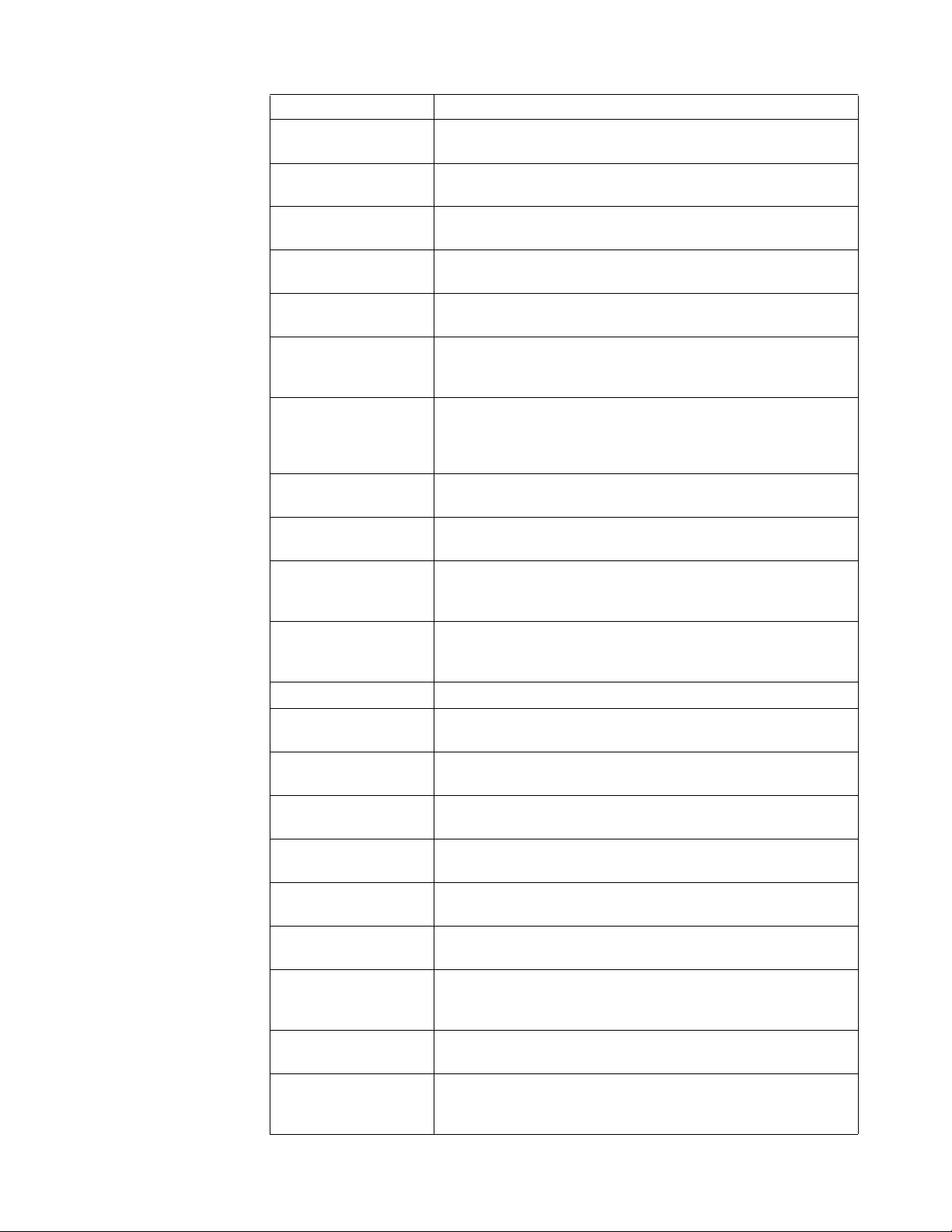
国または地域 電話番号
ニュージーランド
0508-770-506
( 英語 )
ニカラグア
001-800-220-2282
( スペイン語 )
ノルウェー
8152-1550
( ノルウェー語 )
パナマ Lenovo 顧客サポートセンター :001-866-434 ( フリーダイヤル )
( スペイン語 )
ペルー
0-800-50-866 OPCION 2
( スペイン語 )
フィリピン 1-800-8908-6454 (GLOBE 加入者 )
1-800-1441-0719 (PLDT 加入者 )
( タガログ語、英語 )
ポーランド Think ロゴのあるノートパソコンおよびタブレット:
48-22-273-9777
ThinkStation および ThinkServer:48-22-878-6999
( ポーランド語、英語 )
ポルトガル 808-225-115 ( 標準料金が適用されます )
( ポルトガル語 )
ルーマニア
4-021-224-4015
( ルーマニア語 )
ロシア
+7-499-705-6204
+7-495-240-8558 ( 標準料金が適用されます )
( ロシア語 )
シンガポール
1-800-415-5529
6818-5315 ( 標準料金が適用されます )
( 英語、標準中国語、マレー語 )
スロバキア ThinkStation および ThinkServer:421-2-4954-5555
スロベニア
386-1-2005-60
( スロベニア語 )
スペイン
34-917-147-833
( スペイン語 )
スリランカ 9477-7357-123 (Sumathi 情報システム )
英語 )
(
スウェーデン 保証サービスとサポート :077-117-1040
( スウェーデン語 )
スイス 保証サービスとサポート :0800-55-54-54
( ドイツ語、フランス語、イタリア語 )
台湾
0800-000-702
( 標準中国語 )
タイ
001-800-4415-734
(+662) 787-3067 ( 標準料金が適用されます )
( タイ語、英語 )
トルコ
444-04-26
( トルコ語 )
英国 標準の保証サポート :03705-500-900 ( 国内専用 )
標準の保証サポート :08705-500-900
( 英語 )
付録 A. A-4

国または地域 電話番号
米国
1-800-426-7378
( 英語 )
ウルグアイ
000-411-005-6649
( スペイン語 )
ベネズエラ
0-800-100-2011
( スペイン語 )
ベトナム 120-11072 ( ハードウェア )
84-8-4458-1042 ( 標準料金が適用されます )
( ベトナム語、英語 )
付録 A. A-5

付録 B. ご注意
Lenovo は、本ドキュメントに記載の製品、サービス、または機能を一部の国におい
て提供できない場合があります。お住まいの地域で取扱われている製品とサービス
の情報については、最寄りの Lenovo 代理店にお問い合わせください。Lenovo 製品、
プログラム、またはサービスについての言及が、Lenovo 製品、プログラム、または
サービスが使用されていることを意味するわけではありません。Lenovo の知的所有
権を侵害しない機能的に同等の製品、プログラム、またはサービスが代わりに使用
されていることがあります。
しかし、他の製品、プログラム、またはサービスの操作の評価および確認はユー
ザーの責任で行ってください。
Lenovo はこのマニュアルで説明した主題をカバーする特許または係属特許アプリ
ケーションを所有します。このマニュアルの提供が、これらの特許のライセンスを
提供することにはなりません。以下に文書を送ることで、ライセンスを要求するこ
とができます。
Lenovo (United States), Inc.
1009 Think Place - Building One
Morrisville, NC 27560
U.S.A.
Attention: Lenovo Director of Licensing
LENOVO は、本出版物を「現状のまま」提供し、非侵害、商品性、または特定目的
への適合性の黙示的保証を含む一切の取引について、明示的にも黙示的にも保証す
るものではありません。特定取引において明示的または黙示的保証の免責を許して
いない国もあるため、上記の制限が適用されない場合もあります。
本情報には技術的に不正確な記述や誤植が含まれる場合があります。本書に含まれ
る情報は定期的に更新します。更新した内容は印刷物の改訂版に取り入れます。
Lenovo は本印刷物に掲載された製品やプログラムを予告無く改良または変更するこ
とができるものとします。
本ドキュメントに記載された製品は、インプランテーションや、機能不全が人間の
怪我または死につながる危険のある生命維持アプリケーションに使用されることを
意図していません。本ドキュメントに含まれる情報は、Lenovo 製品の仕様または保
証に影響を及ぼしたり変更するものではありません。本ドキュメントに記載された
情報は、Lenovo またはサードパーティの知的所有権に基づく明示的または黙示的な
ライセンスの供与または補償を意味するものではありません。本ドキュメントに含
まれるすべて特定の環境で入手し、実例として記載されています。そのため、他の
操作環境で得られる結果とは異なる可能性があります。
Lenovo は、お客様からいただいた情報を、適正と判断される方法で、お客様に対す
る責任を負うことなく、使用または配布できるものとします。
本印刷物にある Lenovo 以外の We b サイトの参照記載は便宜上のものであり、いか
なる場合もこれらの We b サイトの保証として扱われるものではありません。これら
の Web サイトの資料は本 Lenovo 製品の一部として含まれるものではないため、こ
れらの Web サイトはお客様の責任でご使用いただきます。
本書に含まれる性能データは制御された環境で測定されたものです。そのため、他
の操作環境で得られる結果とは大幅に異なる可能性があります。いくつかの測定値
は開発段階のシステムで測定されたものであり、一般に利用可能なシステムで同じ
測定値が得られるという保証はいたしかねます。また、いくつかの測定値は、外挿
による予測値です。実際の結果は異なる可能性があります。本ドキュメントのユー
ザーは、それぞれの特定の環境のために適切なデータをご確認ください。
付録 B. B-1

リサイクル情報
Lenovo では、IT(情報テクノロジー)機器の所有者が必要のなくなった機器を責任
を持ってリサイクルすることを奨励します。Lenovo は、機器所有者による IT 製品の
リサイクルを支援するため、さまざまなプログラムやサービスを提供しています。
Lenovo 製品のリサイクルに関する情報については、以下を参照してください。
http://www.lenovo.com/lenovo/environment/recycling
商標
不要になった
あなたが雇用されている従業員であり会社の資産である Lenovo コンピュータやモニ
ターを廃棄する必要がある場合、資源有効利用促進法 (Law for Promotion of Effective
Utilization of Resources) に従って廃棄する必要があります。コンピュータとモニター
は産業廃棄物として分類され、地方自治体で認定された産業廃棄物処理業者により
適切に廃棄される必要があります。資源有効利用促進法に従い、Lenovo Japan は PC
回収・リサイクルサービスを通して不要になったコンピュータやモニターの回収、
再使用、リサイクルを行っています。詳細については、Lenovo Web サイト
:www.ibm.com/jp/pc/service/recycle/ pcrecycle/ にアクセスしてください。資源有効利用
促進法に従って、メーカーによる家庭用コンピュータとモニターの回収とリサイク
ルは 2003 年 10 月 1 日に開始されました。このサービスは、2003 年 10 月 1 日以降に
販売された家庭用コンピュータの場合無償で提供されます。詳細については、
Lenovo Web サイト :www.ibm.com/jp/pc/service/recycle/personal/ にアクセスしてくださ
い。
Lenovo
日本で販売されている Lenovo コンピュータの中には、重金属またはその他の環境汚
染物質が含まれているものがあります。印刷基板やドライブなど、不要になったコ
ンポーネントを適切に廃棄するには、上で説明した方法に従って不要になったコン
ピュータやモニターを回収しリサイクルしてください。
以下は米国およびその他の国における Lenovo の商標です。
Lenovo
Lenovo のロゴ
ThinkCenter
ThinkPad
ThinkVision
Microsoft、Windows、および Windows NT は Microsoft グループ各社の商標です
コンピュータコンポーネントの廃棄
Lenovo コンピュータやモニターを回収しリサイクルする
その他の会社名、製品、サービス名は、それぞれ各社の商標またはサービスマーク
である場合があります。
付録 B. B-2

電源コードと電源アダプタ
製造メーカーが提供する電源コードと電源アダプタのみを使用してください。他の
機器用の AC 電源コードを使用してはなりません。
付録 B. B-3
